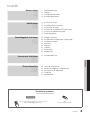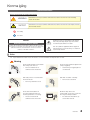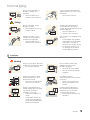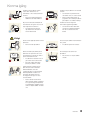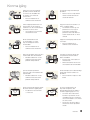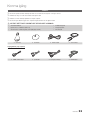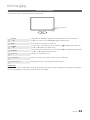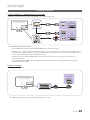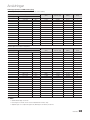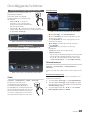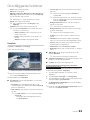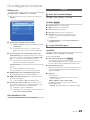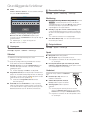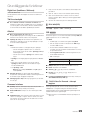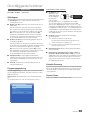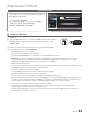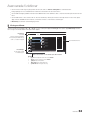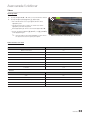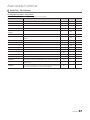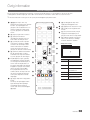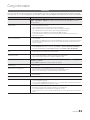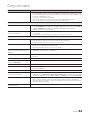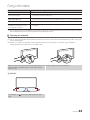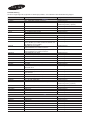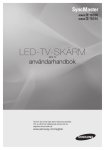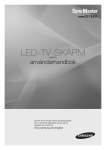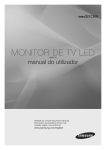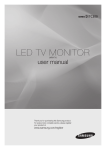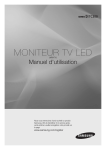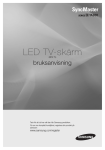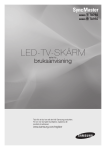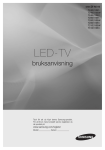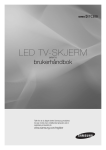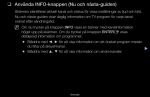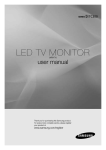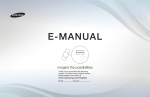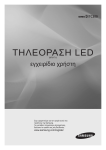Download Samsung 22" TV-skärm med snabb responstid Bruksanvisning
Transcript
TC300
LED-TV-SKÄRM
(MFM TV)
användarhandbok
Tack för att du har köpt denna Samsung-produkt.
Om du vill få mer heltäckande service kan du
registrera din produkt på
www.samsung.com/register
Figurer och illustrationer i den här användarhandboken är endast med som referens och kan skilja sig från den faktiska produkten.
Produktens design och specifikationer kan komma att ändras utan föregående meddelande.
Meddelande om digital LED-tv
1.
2.
3.
4.
5.
6.
Funktioner för digital-tv (DVB) är bara tillgängliga i länder/områden där digital markbunden television, DVB-T (MPEG2 och MPEG4 AVC), sänds eller
där det finns åtkomst till en kompatibel digital kabel-tvtjänst, DVB-C (MPEG2 och MPEG4 AAC). Hör efter med din återförsäljare om dina möjligheter
att ta emot marksänd digital-tv (DVB-T) eller digital kabel-tv (DVB-C).
DVB-T är det europeiska konsortiet DVB:s standard för digital marksänd television och DVB-C är standarden för digital kabelsänd tv.
Även om denna LED-tv uppfyller de senaste DVB-T- och DVB-C-standarderna från [augusti 2008] kan kompatibilitet med framtida DVB-T- och DVBC-sändningar inte garanteras.
I vissa länder/områden kan vissa kabeltv-leverantörer ta ut en extra avgift för sådan tjänst och du kan behöva godkänna villkoren för deras
verksamhet.
Vissa funktioner för digital LED-tv kan vara otillgängliga i vissa länder eller regioner och kabelsändning av digital-tv (DVB-C) kanske inte fungerar som
det ska med vissa kabeltv-leverantörer.
Mer information finns hos din lokala Samsung-kundtjänst.
✎✎ LED-tv:ns mottagningskvalitet kan påverkas av olika sändningsmetoder i olika länder. Hör efter med din lokala auktoriserade återförsäljare av
SAMSUNG eller Samsung support om LED-tv:ns prestanda kan förbättras genom att tv-inställningen konfigureras om.
Varning för stillbild
Undvik att visa stillbilder (t.ex. jpeg-bildfiler) eller stillbildselement (som logotyper för tv-program, panoramabilder eller bilder i formatet 4:3, aktieeller nyhetsfält längst ned på skärmen, osv.). Visning av stillbilder under en längre tid kan orsaka spökbilder vilket försämrar bildkvaliteten. Följ
rekommendationerna nedan för att minska en sådan risk:
• Visa inte samma LED-tv-kanal under en längre tid.
• Försök alltid att visa alla bilder i helskärmsläge. Använd LED-tv:ns bildformatmeny för att hitta bästa matchning.
• Dra ned värdena för ljusstyrka och kontrast till ett minimum med önskad bildkvalitet. För höga värden kan snabba på bränningsprocessen.
• Använd ofta alla LED-tv-funktioner avsedda för att minska bildinbränning. Mer information finns i användarhandboken.
Säkra installationsutrymmet
Se till att hålla rätt avstånd mellan produkten och andra föremål (t.ex. väggar) för att säkerställa god ventilation.
I annat fall finns risk för förhöjd temperatur inuti produkten vilket kan orsaka brand eller andra problem med produkten.
✎✎ Det faktiska utseendet på LED-tv:n kan skilja sig något från bilderna i den här handboken, beroende på modell.
✎✎ Var försiktig när du rör vid LED-skärmen. Vissa delar kan vara något varma.
Installation med stativ.
Installation med väggfäste.
10 cm
10 cm
10 cm
10 cm
10 cm
10 cm
10 cm
• En administrationsavgift kan tillkomma i följande fall
–– (a) du tillkallar en tekniker och produkten inte är defekt
(t.ex. om du inte har läst den här användarhandboken).
–– (b) du tar produkten till ett reparationsverkstad och ingen defekt upptäcks
(t.ex. om du inte har läst den här användarhandboken).
• Du informeras om summan för administrationsavgiften innan eventuellt arbete eller hembesök påbörjas.
Svenska
2
Innehåll
Komma igång
4
4
11
12
13
Säkerhetsföreskrifter
Tillbehör
Använda kontrollpanelen
Använda fjärrkontrollen
Anslutningar
14
14
14
15
16
17
19
Ansluta till en antenn
Installation (första installation)
Ansluta till en AV-enhet
Ansluta till ett COMMON INTERFACE-uttag
Ansluta till en ljudenhet och dator
Ändra ingångskälla
Grundläggande funktioner
19
20
20
22
23
25
27
30
Navigera i menyerna
Använda INFO-knappen (Now & Next-guide)
Använda kanalmenyn
Kanalmeny
Bildmeny
Ljudmeny
Systemmeny
Supportmeny
19
Avancerade funktioner
Övrig information
38
39
40
41
45
SVENSKA
31
38
31 Använda Media Play
Text-tv för analog kanal
Montera ett väggfäste / skrivbordsstativ
Kensingtonlås för stöldskydd
Felsökning
Specifikationer
Kontrollera symbolen!
t
Du kan använda den här funktionen genom att trycka på
knappen TOOLST på fjärrkontrollen.
Obs!
betyder ytterligare information.
Svenska
3
Komma igång
Säkerhetsföreskrifter
Ikoner som används för säkerhetsföreskrifter
Varning
Viktigt
Underlåtenhet att följa föreskrifter markerade med det här tecknet kan leda till allvarlig
skada eller dödsfall.
Underlåtenhet att följa föreskrifter markerade med det här tecknet kan leda till personskador
eller materiella skador.
Gör aldrig.
Gör alltid.
Symbolen varnar för högspänning i produkten.
Det är mycket farligt att på något vis komma i
kontakt med produktens inre delar.
VIKTIGT
RISK FÖR ELSTÖTAR FÅR EJ ÖPPNAS
VIKTIGT! FÖR ATT MINSKA RISKEN FÖR ELSTÖTAR FÅR HÖLJET (ELLER
BAKSTYCKET) INTE TAS BORT. DET FINNS INGA DELAR INUTI PRODUKTEN
SOM KAN REPARERAS AV ANVÄNDAREN. SERVICE SKA ENDAST
UTFÖRAS AV BEHÖRIG PERSONAL.
Den här symbolen uppmärksammar dig på att
viktig information om användning och underhåll
följer med produkten.
¦¦ Ström
✎✎ Följande bilder är endast med som referens och kan variera beroende på modell och land.
Varning
Använd aldrig skadade strömsladdar
eller eluttag som sitter löst.
xx Det kan innebära risk för
elektriska stötar eller brand.
Anslut inte flera elektriska apparater till
samma vägguttag.
xx Överhettning av vägguttaget kan
orsaka brand.
Sätt aldrig i eller ta ur strömsladden
med våta händer.
xx Det kan ge elektriska stötar.
Sätt alltid i kontakten ordentligt.
xx Det kan starta en brand.
!
!
Anslut alltid strömsladden till
ett jordat vägguttag (endast för
utrustning med klass 1-isolering).
xx Annars kan det leda till
elektriska stötar eller skada.
Undvik att böja eller snurra
strömsladden för mycket och placera
inte tunga föremål på sladden.
xx En skadad strömsladd kan ge
elstötar eller fatta eld.
Svenska
4
Komma igång
Placera inte strömsladden och
produkten i närheten av en
värmekälla.
xx Det kan innebära risk för
elektriska stötar eller brand.
Torka av stiften på elkontakten eller
vägguttaget med en torr trasa om de
är dammiga.
xx Det kan starta en brand.
!
Viktigt
Dra inte ut kontakten medan
produkten används.
xx Det kan uppstå elstötar som
skadar produkten.
!
Håll alltid i kontakten och inte
i sladden när du ska koppla ur
kontakten från vägguttaget.
xx Det kan innebära risk för
elektriska stötar eller brand.
!
!
Använd endast den medföljande
strömsladden från vårt företag.
Använd aldrig strömsladdar från andra
elektriska apparater.
xx Det kan innebära risk för
elektriska stötar eller brand.
Sätt i kontakten i ett vägguttag som är
lätt att nå.
xx Om det uppstår något problem
med produkten måste du koppla
ur kontakten och stänga av
strömmen helt och hållet. Du kan
inte stänga av strömmen helt
och hållet genom att använda
strömknappen på produkten.
¦¦ Installation
Varning
Placera inte levande ljus, brinnande
rökelser eller cigaretter på produkten.
xx Det kan starta en brand.
!
Installera inte produkten i dåligt
ventilerade utrymmen, som en
bokhylla eller ett skåp..
xx Det kan leda till att produkten
överhettas och fattar eld.
Installera inte produkten på ett
instabilt underlag eller ett underlag
som är utsatt för vibrering,
exempelvis en skev hylla.
xx Produkten kan falla ned och
skadas.
xx Om produkten används på
en plats med stark vibrering
kan det leda till problem med
produkten eller till brand.
Be en installationstekniker eller
lämpligt företag att installera
produkten på väggen.
xx I annat fall kan skador uppstå.
xx Se till att använda det särskilda
väggfästet.
!
Låt inte barn leka med
plastförpackningarna som produkten
förvarades i.
xx Det finns risk för kvävning om
barnen får plastpåsarna över
huvudet.
!
Installera aldrig produkten på en
plats där det förekommer damm,
fukt (bastu), fett, rök eller vatten
(regnvatten) eller i ett fordon.
xx Det kan leda till elektriska stötar
eller brand.
Svenska
5
Komma igång
!
Installera inte produkten i direkt
solljus eller i närheten av en
värmekälla, som en eldstad eller ett
element.
xx Det kan försämra produktens
hållbarhet eller leda till brand.
Installera inte produkten inom räckhåll
för barn.
xx Om ett barn rör produkten kan
den ramla ned och orsaka skada.
xx Eftersom den främre delen är
tyngre bör du installera produkten
på ett plant och stabilt underlag.
Böj ned utomhusantennkabeln vid
det ställe där den går in huset så att
inget regnvatten kommer in.
xx Om regnvatten kommer in
i produkten kan det leda till
elstötar eller brand.
Installera antennen långt från
eventuella högspänningskablar.
xx Om antennen vidrör eller faller
ned på en högspänningskabel
kan det orsaka elstötar eller
brand.
!
Viktigt
Se till att inte tappa produkten när du
flyttar den.
xx Det kan skada produkten.
Placera inte produkten med framsidan
mot golvet.
xx Produktens panel kan skadas.
När du installerar produkten på en
bänk eller en hylla måste du se till
att framsidan inte skjuter ut utanför
hyllans eller bänkens kant.
xx Produkten kan då falla ned och
gå sönder eller orsaka skada.
xx Se till att skåpet eller hyllan
passar produktens storlek.
Var försiktig när du sätter ned
produkten.
xx Då är risken stor att produkten
skadas.
!
SAMSUNG
!
!
Om produkten installeras på en
plats med avsevärt varierande
driftsförhållanden, kan den
omgivande miljön orsaka allvarliga
kvalitetsproblem. Installera i så
fall endast produkten efter att
ha rådgjort med någon av våra
servicetekniker.
xx Platser där det förekommer
mikroskopiskt damm, kemikalier,
för höga eller låga temperaturer,
hög luftfuktighet, flygplatser eller
stationer där produkten används
ofta.
Svenska
6
Komma igång
¦¦ Rengöring
Varning
Dra alltid ut strömsladden innan du
rengör produkten.
xx Det kan innebära risk för
elektriska stötar eller brand.
Spruta inte vatten direkt på
produktdelarna när du rengör
produkten.
xx Se till att inget vatten kommer in i
produkten.
xx Annars finns det risk för brand
eller elstötar eller att produkten
skadas.
Spruta inte rengöringsmedel direkt
på produkten.
xx Om så sker är risken stor
att utsidan av produkten
missfärgas, spricker eller att
panelen faller isär.
Dra alltid ur strömsladden när du ska
rengöra produkten och använd den
medföljande rengöringsduken.
xx Använd inte kemikalier som
vax, bensen, alkohol, thinner,
insektsmedel, luftrengörare,
smörjmedel eller rengöringsmedel
på produkten.
Dessa kemikalier kan deformera
utsidan eller skada trycket.
!
Viktigt
Om produkten inte blir ren med den
medföljande rengöringsduken kan du
torka av produkten en mjuk, fuktig
trasa med en rengöringsprodukt
avsedd för bildskärmar.
xx Om du inte har något sådan
rengöringsprodukt kan du spä
ut 1 del rengöringsmedel med
10 delar vatten innan du rengör
produkten.
!
!
Använd den medföljande
rengöringsduken eftersom utsidan på
produkten lätt repas.
!
¦¦ Använding
Varning
Eftersom produktens
strömförsörjning sker med
högspänningselektricitet får du aldrig
plocka isär, reparera eller ändra
produkten på egen hand.
xx I annat fall finns risk för brand
eller elektriska stötar.
xx Kontakta ett servicecenter om
produkten måste åtgärdas.
!
Om du ska flytta produkten stänger
du först av strömmen och drar ur
strömsladden, antennkabeln och
övriga sladdar som är ansluta till
produkten.
xx En skadad strömsladd kan ge
elstötar eller fatta eld.
Svenska
7
Komma igång
!
!
Om du hör ett konstigt ljud från
produkten, känner röklukt eller
ser rök ska du omedelbart dra
ur sladden och kontakta ett
servicecenter.
xx Det kan innebära risk för
elektriska stötar eller brand.
Låt inte barn hänga eller klättra på
produkten.
xx Risken är då stor att produkten
ramlar ned vilket kan leda till
skada eller dödsfall.
Om du tappar produkten eller om
höljet skadas ska du stänga av
strömmen och dra ur strömsladden.
Kontakta ett servicecenter.
xx I annat fall finns risk för brand
eller elektriska stötar.
Lägg inte föremål som leksaker och
kakor ovanpå produkten.
xx Om ett barn sträcker sig över
produkten för att ta tag i ett
föremål kan föremålet eller
produkten ramla ned vilket kan
leda till skada eller till och med
dödsfall.
Under åskväder bör du dra
ur strömsladden och under
inga omständigheter vidröra
antennkabeln.
xx Det kan innebära risk för
elektriska stötar eller brand.
Tappa inte föremål på produkten eller
stöt till den.
xx Det kan innebära risk för
elektriska stötar eller brand.
Flytta inte produkten genom att dra i
strömsladden eller antennkabeln.
xx Skadade sladdar kan orsaka
elektriska stötar, brand eller
problem med produkten.
Lyft inte eller flytta produkten
genom att hålla i strömsladden eller
signalsladden.
xx Skadade sladdar kan orsaka
elektriska stötar, brand eller
problem med produkten.
Se till att ingen bordsduk eller gardin
blockerar ventilationsöppningarna.
xx Produkten kan då överhettas
och fatta eld.
!
GAS
!
I händelse av gasläcka bör du inte
röra produkten eller elkontakten.
Vädra omedelbart.
xx En gnista kan orsaka explosion
eller eldsvåda.
xx Under åskväder bör du inte röra
strömsladden eller antennkabeln.
Använd eller placera inte lättantändliga
sprejer eller föremål i närheten av
produkten.
xx Det kan leda till en explosion eller
brand.
!
100
För inte in metallföremål som
mynt eller hårspännen, eller
lättantändliga föremål i produkten (i
ventilationsöppningar, portar osv.).
xx Om vatten eller andra vätskor
kommer in i produkten ska du
omedelbart stänga av strömmen,
dra ur strömsladden och kontakta
ett servicecenter.
xx Annars finns det risk för brand
eller elstötar eller att produkten
skadas.
Svenska
8
Komma igång
Placera aldrig behållare med
vätskor som blomvaser, läskburkar,
kosmetika, medicinflaskor eller
metallföremål på produkten.
xx Om vatten eller andra vätskor
kommer in i produkten ska
du omedelbart stänga av
strömmen, dra ur strömsladden
och kontakta ett servicecenter.
xx Annars finns det risk för brand
eller elstötar eller att produkten
skadas.
Tryck inte hårt på produkten. Den kan
deformeras eller skadas.
Om en stillbild visas för länge kan det
skapas en beständig bild eller fläck
på skärmen.
xx Om du inte använder produkten
under en längre tid ska du
använda strömsparläget eller
ställa in skärmsläckaren på läget
för rörlig bild.
Om du är bortrest och inte kommer
att använda produkten under en
längre tid bör du dra ur strömsladden
från vägguttaget,
xx Annars kan ansamlingar av
damm fatta eld på grund av
överhettning eller kortslutning
eller också kan en elektrisk stöt
inträffa.
Viktigt
!
-_!
Ställ in rätt upplösning och frekvens
för produkten.
xx Annars kan du lätt drabbas av
trötta ögon.
Vänd inte produkten upp och ned och
flytta den aldrig genom att bara hålla
i stativet.
xx Produkten kan då falla och
orsaka skada.
Om du sitter för nära skärmen under
en längre tid kan synen försämras.
Använd inte luftfuktare eller spisar i
närheten av produkten.
xx Det kan innebära risk för
elektriska stötar eller brand.
Det är viktigt att du låter ögonen vila
(5 minuter varje timme) när du tittar
på skärmen under längre tid.
xx På så vis undviker du trötta
ögon.
Eftersom bildskärmspanelen är varm
när den använts under en längre tid
bör du inte röra produkten.
!
!
!
Svenska
9
Komma igång
Förvara mindre tillbehör utom
räckhåll för barn.
!
!
Placera inga tunga föremål på
produkten.
xx Då är risken stor att produkten
skadas.
!
När du tar ur batterierna ur
fjärrkontrollen bör du se till att inte
barn stoppar dem i munnen. Förvara
batteriet på en plats utom räckhåll
för barn.
xx Kontakta läkare omedelbart om
ett barn stoppar in ett batteri i
munnen.
Använd bara angivna
standardbatterier. Blanda inte gamla
och nya batterier.
xx Det kan leda till att batteriet
går sönder och läcker och
kan orsaka brand, skada eller
kontaminering.
!
Var försiktig när du justerar vinkeln på
produkten eller höjden på stativet.
xx Händer och fingrar kan komma
i kläm.
xx Om produkten lutar för mycket
kan den falla, vilket kan leda till
skada.
Sätt i batterierna åt rätt håll (+, -).
xx Annars kan batterierna
skadas eller också kan brand,
personskada eller skada
uppstå på grund av läckande
batterivätskor.
Batterier (och laddningsbara batterier)
sorteras inte som vanligt avfall utan
måste lämnas in för återvinning.
Kunden är ansvarig för att återlämna
använda eller laddningsbara batterier
för återvinning.
xx Kunden kan lämna in använda
eller laddningsbara batterier till en
närbelägen återvinningsstation
eller en butik som säljer samma
typ av batteri eller laddningsbart
batteri.
Svenska
10
Komma igång
Tillbehör
✎✎Se till att följande artiklar medföljer din LED-tv. Kontakta återförsäljaren om något saknas.
✎✎Artiklarnas färg och form varierar beroende på modell.
✎✎Kablar som inte medföljer paketet kan köpas separat.
✎✎Se till att inget tillbehör ligger dolt i förpackningsmaterialet när du öppnar lådan.
[[VIKTIGT! SÄTT FAST ORDENTLIGT SÅ DEN INTE LOSSNAR
xx
xx
xx
Användarhandbok
Fjärrkontroll och batterier (AAA x 2)
Garantisedel / säkerhetsguide (inte tillgängligt överallt)
yy Stativled
xx
xx
xx
Snabbstartguide
Rengöringsduk
Strömsladd
yy Stativbas
yy D-Sub-kabel
yy Stereokabel
yy Ljudkabel
yy Komponentkabel
yy HDMI kabel
Ingångskablar (säljs separat)
yy HDMI till DVI-kabel
y
Svenska
11
Komma igång
Använda kontrollpanelen
✎✎Produktens färg och form kan variera beroende på modell.
Kontrollpanel
SOURCE
E
Växlar mellan alla tillgängliga ingångskällor. På skärmmenyn kan du använda den här
knappen på samma sätt som ENTERE-knappen på fjärrkontrollen.
MENU
Visar skärmmenyn med LED-tv:ns funktioner.
Y
z
Justerar volymen. På skärmmenyn kan du använda Y-knapparna på samma sätt
som l- och r-knapparna på fjärrkontrollen.
Ändrar kanalerna. På skärmmenyn kan du använda z-knapparna på samma sätt
som u- och d-knapparna på fjärrkontrollen.
P (Power)
Aktiverar och inaktiverar LED-tv:n.
Strömindikator
Blinkar och stängs av när strömmen är på och lyser i standby-läge.
Fjärrkontrollsensor
Rikta fjärrkontrollen mot den här punkten på LED-skärmen.
Standby-läge
Låt inte LED-tv:n stå på i standby-läge under längre tidsperioder (när du är på semester till exempel). En liten mängd ström förbrukas
även när strömknappen är avstängd. Det är bäst att dra ur strömsladden.
Svenska
12
Komma igång
Använda fjärrkontrollen
✎✎Det finns en särskild fjärrkontroll för synskadade som har punktskrift på kanal- och sifferknapparna.
Slår på och av tv:n.
Visar och väljer tillgängliga videokällor.
Har direktåtkomst till kanaler.
Välj antingen Teletext ON, Double, Mix
eller OFF.
Justerar volymen.
Visar huvudskärmmenyn.
Visar Content Home som innehåller
Kanallista, Guide, Media Play,
Schemahanterare och Källa.
Snabbväljare för funktioner som används
ofta.
Återgår till föregående kanal.
Stänger av ljudet tillfälligt.
Ändrar kanaler.
Visar kanallistan på skärmen.
Visar EPG (elektronisk programguide).
Visar information på tv-skärmen.
Flytta markören och välj ett objekt.
Bekräfta inställningen.
Återgår till föregående meny.
Stänger menyn.
Använd de här knapparna enligt
riktningen på skärmen.
PIP: Stänger av och sätter på BIB.
P.SIZE: Väljer Bildstorlek.
AD/SUBT.: Stänger av och sätter på
ljudbeskrivningen (inte tillgängligt överallt).
/Visar digitala undertexter.
Använd de här knapparna i Media
Play-läge.
Sätta i batterier (batteristorlek: AAA)
Svenska
13
Anslutningar
Ansluta till en antenn
Första gången LED-tv:n sätts på aktiveras grundinställningarna automatiskt.
✎✎Förinställ: Anslut elnätet och antennen.
ANT OUT
Strömingång
Installation (första installation)
När LED-tv:n sätts på första gången visas anvisningar på skärmen för hur du konfigurerar grundinställningarna. Tryck på POWERPknappen. Inställning är bara tillgängligt när Källa är TV.
✎ Se till att antennkabeln är inkopplad innan du sätter på LED-tv:n.
1
2
Välja ett meny- språk
3
4
Välja ett område
Välja Butiksdemo eller
Hemmabruk
Autoinställning
Tryck på knappen u eller d för att välja menyspråk. Tryck på ENTEREknappen två gånger när du är klar.
Tryck på knappen u eller d och sedan på knappen ENTERE.
x Välj läget Hemmabruk. Läget Butiksdemo är avsett för återförsäljare.
x Så här ändrar du inställningarna från Butiksdemo till Hemmabruk
(standard): Tryck på volymknappen på tv:n. När volymmenyn visas håller du
in MENU i 5 sekunder.
x Butiksdemo är endast avsett för butiker. Om du väljer det inaktiveras flera
funktioner. Välj alltid Hemmabruk när du tittar hemma.
Tryck på knappen ENTERE. Välj lämpligt område genom att trycka på knappen u eller d.
Bekräfta valet genom att trycka på ENTERE.
Tryck på knappen u eller d för att välja rätt alternativ, och tryck sedan två gånger på ENTERE.
Låt oss hitta och spara kanaler på din TV. Vill du söka efter kanaler?
x Ja, jag behöver söka efter kanaler. Alla tillgängliga kanaler kommer att hittas och sparas på
din TV. (Autoinställning behövs)
x Nej, Jag behöver inte söka efter kanaler. Min STB tillhandahåller alla tillgängliga kanaler, så
jag behöver inte söka efter kanaler.
Du kan slutföra Inställning genom att välja det.
P
✎
Antenn / Kabel: Välj den antennkälla som ska memoreras.
Digital och Analog / Digital / Analog: Välj den kanalkälla som ska memoreras.
Mer information finns på sidan 22.
Ställ in Klockläge automatiskt eller manuellt.
x Auto: Välj tidszon (beroende på land) för där du befinner dig.
x Manuellt: Du kan ställa in datum och tid manuellt.
Om kunden väljer Nej, Jag behöver inte söka efter kanaler. i steg 4 kan klockan ställas
in manuellt.
Tryck på knappen ENTERE.
x
5
✎
Ställa in Klockläge
✎
6
Slutfört
Om du vill återställa den här funktionen...
Välj System - Inställning (första installation). Ange din fyrsiffriga PIN-kod. Standardkoden är 0000. Du kan ändra PIN-kod med
funktionen Ändra PIN.
Ange Inställning (MENU → System) igen hemma, även om du gjorde det i butiken.
✎ Om du glömmer din PIN-kod trycker du på fjärrkontrollknapparna i följande ordning i standby-läge så återställs PIN-koden till
0000: POWER (av) → MUTE → 8 → 2 → 4 → POWER (på).
Svenska
14
Anslutningar
Ansluta till en AV-enhet
Använda en HDMI- eller en HDMI till DVI-kabel (upp till 1080p)
Tillgängliga enheter: Dvd, Blu-ray-spelare, HD-digitalbox, HD-satellitmottagare, video
HDMI OUT
Dvd /
Blu-ray-spelare
DVI OUT
Dvd /
Blu-ray-spelare
R
AUDIO OUT
W
✎✎HDMI IN(DVI) / PC / DVI AUDIO IN
xx Om en HDMI till DVI-kabel är ansluten till HDMI IN(DVI)-porten fungerar inte ljudet.
xx Bilden visas inte som den ska (eller överhuvudtaget) eller också hörs inget ljud om en extern enhet med en äldre version
av HDMI-läget är ansluten till LED-tv:n. Fråga i så fall tillverkaren av den externa enheten vilken version av HDMI det är, och
om den är för gammal, begär att få en uppgraderad version.
xx Tänk på att köpa en certifierad HDMI-kabel. I annat fall kanske inte bilden visas som den ska, eller också kan ett
anslutningsfel uppstå.
xx En vanlig höghastighets HDMI-kabel eller kabel med Ethernet rekommenderas. Den här produkten har inte stöd för
Ethernet-funktionen via HDMI.
Använda en scartkabel
Tillgängliga enheter: Dvd, video
Video / Dvd
EXT
EXT (RGB)
✎✎I Ext.-läget har DTV OUT endast stöd för MPEG SD-video och ljud.
Svenska
15
Anslutningar
Använda en komponentkabel (upp till 1080p) eller ljud / video-kabel (endast 480i)
Tillgängliga enheter: Dvd, Blu-ray-spelare, kabelbox, satellitmottagare, video
Ljudkabel
(medföljer inte)
Videokabel
(medföljer inte)
Y
PR
PB
W
R
Y
W
W
R
AUDIO OUT
VIDEO OUT
COMPONENT
/ AV IN
R-AUDIO-L
Enhet
R
W
R
R
B
G
Ljudkabel
(medföljer inte)
Komponentkabel
(medföljer inte)
R
R
W
R
B
Röd
Vit
Röd
Blå
G
Grön
W
AUDIO OUT
R-AUDIO-L
R
R
B
G
COMPONENT OUT
PR
PB
Enhet
Y
R
W
Y
Röd
Vit
Gul
✎✎När du ansluter till AV IN är det inte samma färg på AV IN [Y/VIDEO]-uttaget (grön) som på videokabeln (gul).
✎✎För bättre bildkvalitet rekommenderas komponentanslutning i stället för A/V-anslutning.
Ansluta till ett COMMON INTERFACE-uttag
(Gäller endast Europa, Turkiet, Algeriet, Sydafrika och länder inom Oberoende staters samvälde)
Använda CI- eller CI+-kort
För att se på betalkanaler måste du sätta i ett CI- eller CI+-kort.
xx Om du inte gör det visas meddelandet "Scrambled Signal" på vissa kanaler.
xx Kopplingsinformationen, som bland annat består av ett telefonnummer, CI- eller
CI+-kortets ID och värd-ID, visas i ungefär 2-3 minuter. Om ett felmeddelande visas
kontaktar du tjänsteleverantören.
xx När konfigureringen av kanalinformationen är klar visas meddelandet "Updating
Completed" vilket betyder att kanallistan har uppdaterats.
✎✎OBS!
xx Du behöver ett CI- eller CI+-kort från en lokal kabeltjänstleverantör.
xx När du tar bort kortet måste du dra ut det försiktigt för hand. Om du tappar kortet kan det skadas.
xx Sätt i CI- eller CI+-kortet i den riktning som markerats på kortet.
xx Placeringen av COMMON INTERFACE-uttaget kan variera beroende på modell.
xx CI- eller CI+-kort finns inte i alla länder och regioner. Hör efter med din auktoriserade återförsäljare.
xx Kontakta ett serviceställe om något problem skulle uppstå.
xx Sätt i ett CI- eller CI+-kort som stöder de aktuella antenninställningarna. Skärmen blir förvrängd eller syns inte.
Svenska
16
Anslutningar
Ansluta till en ljudenhet och dator
Använda en HDMI-kabel eller en HDMI till DVI-kabel eller en D-Sub-kabel
✎ Anslutning via HDMI-kabeln fungerar inte på alla datorer.
HDMI-kabel
(medföljer inte)
HDMI till DVI
(medföljer inte)
Stereokabel
Stereokabel
D-Sub-kabel
Svenska
17
Anslutningar
Skärmlägen (D-Sub och HDMI / DVI-ingång)
Optimal upplösning: 1366 x 768 pixlar (endast T19C300-modellen)
Läge
IBM
VESA DMT
MAC
VESA DMT
VESA DMT
VESA DMT
VESA DMT
VESA DMT
MAC
VESA DMT
VESA DMT
VESA DMT
VESA DMT
VESA DMT
Skärmläge
Upplösning
Horisontell frekvens
(kHz)
Vertikal
frekvens (Hz)
Pixelklocka
(MHz)
Synkpolaritet
(H/V)
720 x 400
70Hz
31,469
70,087
28,322
-/+
640 x 480
60Hz
31,469
59,940
25,175
-/-
640 x 480
67Hz
35,000
66,667
30,240
-/-
640 x 480
72Hz
37,861
72,809
31,500
-/-
640 x 480
75Hz
37,500
75,000
31,500
-/-
800 x 600
60Hz
37,879
60,317
40,000
+/+
800 x 600
72Hz
48,077
72,188
50,000
+/+
800 x 600
75Hz
46,875
75,000
49,500
+/+
832 x 624
75Hz
49,726
74,551
57,284
-/-
1024 x 768
60Hz
48,363
60,004
65,000
-/-
1024 x 768
70Hz
56,476
70,069
75,000
-/-
1024 x 768
75Hz
60,023
75,029
78,750
+/+
1280 x 720
60Hz
45,000
60,000
74,250
+/+
1366 x 768
60Hz
47,712
59,790
85,500
+/+
Horisontell frekvens
(kHz)
Vertikal
frekvens (Hz)
Pixelklocka
(MHz)
Synkpolaritet
(H/V)
Optimal upplösning: 1920 x 1080 pixlar
Skärmläge
Läge
IBM
VESA DMT
MAC
VESA DMT
VESA DMT
VESA DMT
VESA DMT
VESA DMT
MAC
VESA DMT
VESA DMT
VESA DMT
VESA DMT
MAC
VESA DMT
VESA DMT
VESA DMT
VESA DMT
VESA DMT
VESA DMT
VESA DMT
VESA DMT
VESA DMT
Upplösning
720 x 400
70Hz
31,469
70,087
28,322
-/+
640 x 480
60Hz
31,469
59,940
25,175
-/-
640 x 480
67Hz
35,000
66,667
30,240
-/-
640 x 480
72Hz
37,861
72,809
31,500
-/-
640 x 480
75Hz
37,500
75,000
31,500
-/-
800 x 600
60Hz
37,879
60,317
40,000
+/+
800 x 600
72Hz
48,077
72,188
50,000
+/+
800 x 600
75Hz
46,875
75,000
49,500
+/+
832 x 624
75Hz
49,726
74,551
57,284
-/-
1024 x 768
60Hz
48,363
60,004
65,000
-/-
1024 x 768
70Hz
56,476
70,069
75,000
-/-
1024 x 768
75Hz
60,023
75,029
78,750
+/+
1152 x 864
75Hz
67,500
75,000
108,000
+/+
1152 x 870
75Hz
68,681
75,062
100,000
-/-
1280 x 720
60Hz
45,000
60,000
74,250
+/+
1280 x 800
60Hz
49,702
59,810
83,500
-/+
1280 x 1024
60Hz
63,981
60,020
108,000
+/+
1280 x 1024
75Hz
79,976
75,025
135,000
+/+
1366 x 768
60Hz
47,712
59,790
85,500
+/+
1440 x 900
60Hz
55,935
59,887
106,500
-/+
1600 x 900 RB
60Hz
60,000
60,000
108,000
+/+
1680 x 1050
60Hz
65,290
59,954
146,250
-/+
1920 x 1080
60Hz
67,500
60,000
148,500
+/+
✎✎OBS!
xx Sammanflätat läge stöds inte.
xx Kan fungera onormalt om ett icke-standardformat för video väljs.
xx Separat läge och Composite-läge stöds, SOG (Sync On Green) stöds inte.
Svenska
18
Anslutningar
Ändra ingångskälla
Ändra namn
SOURCEs→ TOOLST → Ändra namn → ENTERE
Källa
I Källa trycker du på knappen TOOLST. Sedan kan du ange
valfritt namn på en extern ingångskälla.
SOURCEs→ Källa
■■ Video / DVD / Digitalbox / Satellitmottagare / PVR STB /
AV-mottagare / Spel / Videokamera / PC / DVI PC / DVIenheter / TV / IPTV / Blu-ray / HD DVD / DMA: Ge den
enhet som är ansluten till ingångsuttaget ett namn så att det
blir lättare att välja ingångskälla.
Använd LED-tv:n eller en intern ingångskälla,
exempelvis en dvd-spelare / Blu-ray-spelare /
kabelbox/satellitmottagare.
■■ TV / Ext. / PC / HDMI / DVI / AV / USB /
Component
✎✎När du ansluter en dator till HDMI IN (DVI)-porten med
✎✎Anslutna ingångar markeras i Källa.
✎✎TV, PC och Ext. är alltid aktiverade.
HDMI-kabeln måste du ställa in LED-tv:n på PC-läget
under Ändra namn.
✎✎När du ansluter en dator till HDMI IN (DVI)-porten med
HDMI-kabeln måste du ställa in LED-tv:n på DVI PC-läget
under Ändra namn.
✎✎När du ansluter en AV-enhet till HDMI IN (DVI)-porten med
HDMI-kabeln måste du ställa in LED-tv:n på DVI-enheterläget under Ändra namn.
Information
SOURCEs → TOOLST→ Information → ENTERE
Du kan visa detaljerad information om den valda externa
enheten.
Grundläggande funktioner
Navigera i menyerna
Så här fungerar skärmmenyn
Innan du använder LED-tv:n bör du följa stegen nedan och lära
dig navigera i menyn och välja och justera olika funktioner.
3
1
2
Öppningsåtgärden kan vara olika beroende på meny.
1
2
3
4
5
MENU m
6
7
ENTER E
▲/▼
ENTER E
▲/▼
◄/►
4
1 ENTERE / Pilknapp: Flytta markören och välj ett objekt.
Bekräfta inställningen.
EXIT e
Huvudmenyn visas på skärmen:
Bild, Ljud, Kanal, System, Support.
Välj en ikon med knappen ▲ eller ▼.
Tryck på ENTERE för att komma till
undermenyn.
Välj önskad undermeny med knappen
▲ eller ▼.
Justera ett menyalternativ med
knappen ◄ eller ►. Justeringen kan
ske på olika sätt beroende på vilken
meny som valts.
Tryck på ENTERE för att slutföra
konfigureringen.
Tryck på EXIT.
2 RETURN-knapp: Återgår till föregående meny.
3 MENU-knapp: Visar huvudskärmmenyn.
4 EXIT-knapp: Lämnar skärmmenyn.
Svenska
19
Grundläggande funktioner
Använda INFO-knappen (Now & Next-guide)
Använda kanalvyn
Aktuell kanal och status på vissa ljud- och
bildinställningar identifieras.
Now & Next-guiden visar dagligen
program Information för varje kanal enligt
sändningstid.
xx Rulla med l / r om du vill visa
Information om ett önskat program
medan du tittar på den aktuella kanalen.
(beroende på kanalerna)
xx Rulla med u / d om du vill visa Information om andra
kanaler. Om du vill flytta till den just nu valda kanalen trycker
du på knappen ENTERE.
DTV-ant.
Stereo
Alla
17.02 tis 19 jul
Ingen titel
Coming Soon
576i 4:3 SD
5
Ingen detaljerad Information.
Italienska
16:55 - 17:55
IL MEDICO E LO STREGONE - 2 TEMPO
5 Coming Soon
Kanalvy - Alla
Idag
Tryck på knappen CONTENT och välj Content Home. Välj
sedan önskad meny. Alla skärmar visas.
17:00
17:30
1
1futech
Ingen information
2
24ore.tv
Ingen information
3
BBC World
Ingen information
4
Class News
Ingen information
5
Coming Soon
Ingen information
6
R4 DTT
IL MEDICO E LO STREGONE
18:00
TG 4
a Sche. Mgr b -24 timmar { +24 timmar } K-läge
18:30
Ingen information
Information k Sida E Titta
• Bilden som visas kan se annorlunda ut på olika modeller.
xx
xx
xx
xx
Använda kanalmenyn
17.00 tis 19 jul
IL MEDICO E LO STREGONE
DTV Air 6 R4 DTT
a Information
• Bilden som visas kan se annorlunda ut på olika modeller.
xx
xx
xx
a Röd (Sche. Mgr) : Visar Schemahanterare.
b Grön (-24 timmar): Visa listan över program som ska
sändas inom 24 timmar.
{ Gul (+24 timmar): Visa listan över program som ska
sändas efter 24 timmar.
} Blå (K-läge): Välj vilken typ av kanaler du vill visa i
fönstret Kanalvy.
(Information): Visar Information om det valda
programmet.
k (Sida): Gå till nästa eller föregående sida.
E (Titta / Schema)
–– När du väljer det aktuella programmet kan du titta på det.
–– Om du väljer ett framtida program kan du boka in att
titta på det. Om du vill avbryta schemat trycker du på
knappen ENTERE igen och väljer Avbryt scheman.
Schemahanterare
Content Home
Kanallista
Guide
Guide
Media Play
Schemahanterare
Källa
• Bilden som visas kan se annorlunda ut på olika modeller.
CONTENT → Content Home → Schemahanterare →
ENTERE
Du kan visa, ändra eller ta bort en kanal som du har bokat in att
se.
Använda Schemalägg visning
Guide
CONTENT → Content Home → Guide → ENTERE
Informationen i den elektroniska
programguiden (EPG) tillhandahålls
av sändningsföretagen. Med hjälp av
programtablåer från sändningsföretagen kan
du i förväg välja vilka program du vill se så att
kanalen automatiskt växlar till önskad kanal
en viss tid. Programposter kan vara tomma
eller inaktuella beroende på en kanals status.
Du kan ställa in att en viss kanal ska visas automatiskt en viss
tid. Ställ först in aktuell tid.
1. Tryck på knappen ENTERE och välj Schemahanterare.
2. Tryck på knappen TOOLST -knapp eller a för att lägga
till ett program som ska schemaläggas manuellt. Skärmen
Schedule Viewing öppnas.
3. Tryck på knapparna u / d / l / r och ställ in Antenn,
Kanal, Upprepa, Datum eller Starttid.
Svenska
20
Grundläggande funktioner
xx
xx
xx
Antenn: Välj önskad antennkälla.
Kanal: Välj önskad kanal.
Upprepa: Välj En gång, Manuellt, Lör~Sön, Mån~Fre eller
Varje dag enligt ditt eget önskemål. Om du väljer Manuellt
kan du ange vilken dag som helst.
✎✎ Markeringen c anger det datum som är valt.
xx
xx
xx Lås / Lås upp: Lås en kanal så att den inte kan väljas
eller visas.
✎✎ Funktionen är bara tillgänglig när Kanallås är
inställt på På.
✎✎ PIN-inmatningsskärmen visas. Ange din fyrsiffriga
PIN-kod. Standardkoden är 0000. Ändra PIN med
alternativet Ändra PIN.
Datum: du kan ange önskat datum.
Det är tillgängligt när du väljer En gång under
Upprepa.
✎✎
xx Redigera kanalnamn (endast analoga kanaler): Ge
Starttid: Du kan ställa in vilken starttid som helst.
På skärmen Information kan du ändra eller ta bort
information om en bokning.
xx Redigera kanalnr: Ändra siffran genom att trycka på
✎✎
xx Avbryt scheman: Ta bort ett program som du
bokat in att titta på.
xx Redig.: Ändra ett program som du bokat in att
titta på.
xx Tillbaka: Gå tillbaka till föregående skärm.
kanalen ett eget namn.
✎✎ Funktionen är inte tillgänglig överallt.
önskade sifferknappar.
✎✎ Funktionen är inte tillgänglig överallt.
xx Ta bort: Du kan ta bort en kanal och bara visa vissa
kanaler.
xx Information: Visa kanalnamn, upplösning, bildläge,
språk osv. (Vissa alternativ är bara tillgängliga för DTV)
xx Sortera: Ändra listordning efter kanalens namn eller
Kanallista
nummer. (Endast för digitalkanal)
xx Ändra antenn: Växlar till Antenn eller Kabel.
xx Redig.läge: Du kan välja önskade kanaler och redigera
CONTENT → Kanallista → ENTERE
Du kan visa alla sökta kanaler.
dem.
Kanallista
Alla
1
1futech
2
24ore.tv
3
BBC World
4
Class News
5
Coming Soon
6
R4 DTT
■■ l r (K-läge): Gå till den typ av kanaler du vill visa på
skärmen Kanallista.
✎✎ Alternativet kan variera beroende på land.
■■ E (Titta / Information): Titta på den kanal du väljer. / Visa
information om det valda programmet.
■■ k (Sida): Gå till nästa eller föregående sida.
IL MEDICO E LO STREGONE
a1
C2
a2
C4
T Verktyg L K-läge E Titta k Sida
• Bilden som visas kan se annorlunda ut på olika modeller.
✎✎När du trycker på knappen CH LIST på fjärrkontrollen
visas skärmen Kanallista direkt.
Använda knapparna med Kanallista.
■■ T (Verktyg): Tryck på verktygsknappen och kontrollera
följande funktioner.
xx Programvy:Tryck på knapparna u / d och välj
önskat program. Tryck därefter på knappen ENTERE.
(Endast för digitalkanal)
xx Red. favoriter: Ange kanaler som du tittar ofta på som
Så här använder du Schemalägg visning i Kanallista
(beroende på kanalerna)
När du ställer in Programowanie wyświetlania i Kanallista kan
du bara ställa in programmet i Programvy.
1. Tryck på knappen CH LIST och välj sedan önskad
digitalkanal.
2. Tryck på knappen TOOLST och välj Programvy.
3. Tryck på knapparna u / d och välj önskat program. Tryck
sedan på knappen E (Information).
4. Välj Programowanie wyświetlania och tryck på knappen
ENTERE när du är klar.
✎✎Om du vill avbryta Programowanie wyświetlania följer du
steg 1 till 3. Välj Avbryt scheman.
favoriter.
✎✎ Välj
Red. favoriter och tryck sedan på knappen
ENTERE.
–– Om kanalen redan lagts till bland favoriterna
visas Red. favoriter.
Svenska
21
Grundläggande funktioner
Kanalmeny
¦¦ Ställa in kanaler igen
MENUm → Kanal → ENTERE
Antenn (Antenn / Kabel)t
Innan tv:n kan börja memorera de tillgängliga kanalerna måste
du ange vilken typ av signalkälla som är ansluten till LED-tv:n.
■■ Kabelsökningsalt.
(beroende på land)
Anger ytterligare sökalternativ, exempelvis frekvens och
symbolhastighet, för en kabelnätssökning.
–– Frekvensstart / Frekvensstopp: Ange start och stopp
för frekvensen (skiljer sig från land till land).
–– Symbolhastighet: Visar tillgängliga symbolhastigheter.
–– Modulering: Visar tillgängliga moduleringsvärden.
Manuell inställning
Söker efter en kanal manuellt och lagrar den i LED-tv:n.
Land
(beroende på land)
PIN-inmatningsskärmen visas. Ange din fyrsiffriga PIN-kod.
✎✎Välj ditt land så att LED-tv:n kan ställa in tv-kanalerna
automatiskt.
■■ Digital kanal: Ändra land för digitalkanaler.
■■ Analog kanal: Ändra land för analoga kanaler.
Autoinställning
(beroende på land)
✎✎Programnummer som tilldelats automatiskt kanske
inte överensstämmer med de aktuella eller önskade
programnumren. Om en kanal har låsts med funktionen
Kanallås visas PIN-inmatningsfönstret.
■■ Autoinställning
–– Antenn / Kabel: Välj den antennkälla som ska
memoreras.
Digital och Analog / Digital / Analog: Välj den
kanalkälla som ska memoreras.
✎✎ När du väljer Kabel → Digital och Analog
eller Digital: Ange ett värde för att söka efter
kabelkanaler.
xx Tryb wyszuk. (Pełne / Sieć / Szybkie): Välj
inställningar för Tryb wyszuk. Pełne / Sieć /
Szybkie.
xx Nätverk (Auto / Manuellt): Väljer
inställningsläge för Nätverks-ID, antingen Auto
eller Manuellt.
xx Nätverks-ID: När Nätverk är inställt på
Manuellt kan du ställa in ett Nätverks-ID med
hjälp av sifferknapparna.
xx Frekvens: Visar kanalfrekvensen. (skiljer sig från
varje land)
xx Modulering: Visar tillgängliga
moduleringsvärden.
xx Symbolhastighet: Visar tillgängliga
symbolhastigheter.
✎✎Om en kanal har låsts med funktionen Kanallås visas PINinmatningsfönstret.
■■ Digital kanalinställning: Söker efter en digital kanal.
1. Tryck på knappen ENTERE och välj Ny.
✎✎ När du väljer Antenn → Antenn: Kanal,
Frekvens, Bandbredd
✎✎ När du väljer Antenn → Kabel: Frekvens,
Modulering, Symbolhastighet
2. Tryck på knappen d och välj Sök. När sökningen är
klar uppdateras en kanal i kanallistan.
■■ Analog kanalinställning: Söker efter en analog kanal.
1. Tryck på knappen ENTERE och välj Ny.
2. Ställ in Program, Färgsystem, Ljudsystem, Kanal
och Sök.
3. Tryck på knappen d och välj Lagra. När sökningen är
klar uppdateras en kanal i kanallistan.
Överför kanallista
PIN-inmatningsskärmen visas. Ange din fyrsiffriga PIN-kod.
Importerar eller exporterar kanalkartan. Du bör ansluta ett USBminne för att använda den här funktionen.
■■ Importera från USB: Importera kanallista från USB.
■■ Exportera till USB: Exportera kanallista till USB. Funktionen
är tillgänglig när ett USB-minne är anslutet.
✎✎USB-formatet bör vara FAT32.
Fininst.
(endast analoga kanaler)
Om mottagningen är bra behöver du inte fininställa kanalen
eftersom det görs automatiskt under sökning och lagring.
Om signalen är svag eller förvrängd kan du fininställa kanalen
manuellt. Rulla åt vänster eller höger tills bilden är tydlig.
✎✎Inställningarna tillämpas på den kanal du tittar på just nu.
✎✎Fininställda kanaler som har sparats är markerade med en
asterisk (*) till höger om kanalnumret i kanallisten
✎✎Om du vill återställa fininställningen väljer du Återställ.
Svenska
22
Grundläggande funktioner
Bildmeny
¦¦ Ändra det förinställda bildläget
MENUm → Bild → Bildläge → ENTERE
Bildläge t
Välj önskad bildtyp.
✎✎När du ansluter en dator är det enda tillgängliga Bildläge
Standard och Underhållning.
■■ Dynamisk: Passar ett ljust rum.
■■ Standard: Passar en normal omgivning.
■■ Film: Passar för att titta på film i ett mörkt rum.
■■ Underhållning: Passar för att titta på film och spela spel.
✎✎ Det är bara tillgängligt när en dator är ansluten.
¦¦ Justera bildinställningar
MENUm → Bild → ENTERE
Samsung MagicAngle
Justera bildvinkeln på skärmen och optimera bildkvaliteten efter
din visningsposition.
■■ Samsung MagicAngle: När du tittar på skärmen underifrån
eller ovanifrån kan du ställa in lämpligt läge för varje vinkel
och på så vis få liknande bildkvalitet som om du tittade på
skärmen direkt framifrån.
xx Av: Välj när du tittar framifrån.
xx Bakåtlutat läge: Välj när du tittar från en något lägre
position.
xx Stående läge: Välj när du tittar uppifrån.
■■ Läge: Justera bildvinkeln.
✎✎När Samsung MagicAngle är inställt på Bakåtlutat läge
eller Stående läge är Gamma inte tillgängligt.
Bakgrundsljus / Kontrast / Ljusstyrka /
Skärpa / Färg / Ton (G / R)
I tv:n finns flera inställningar för kontroll av bildkvalitet.
✎✎OBS!
xx I analogt läge för TV, PC, AV i PAL-systemet är
funktionen Ton (G / R) inte tillgänglig.
xx När du ansluter en dator kan du bara göra ändringar i
Bakgrundsljus, Kontrast, Ljusstyrka och Skärpa.
xx Inställningarna kan justeras och lagras för varje extern
enhet som är ansluten till tv:n.
Skärmjustering
■■ Bildstorlek: Din digitalbox /
satellitmottagare kan även ha en
egen uppsättning skärmstorlekar. Vi
rekommenderar dock att du oftast
använder läget 16:9.
Auto Wide: Justerar automatiskt
bildstorleken till bredd/höjd 16:9.
16:9: Ställer in bilden i bildformatet 16:9.
Wide Zoom: Förstorar bilden mer än 4:3.
Justera Position med hjälp av knapparna u / d.
✎✎
Zoom: Förstorar bildstorleken 16:9 vertikalt för att passa
skärmstorleken.
Justera Zoom eller Position med hjälp av knapparna
u / d.
✎✎
4:3: Ställer in bilden på grundläget 4:3.
Titta inte på 4:3-format under en längre tid. Spår av
kanter till vänster, höger och i mitten av skärmen kan
orsaka bildinbränning vilket inte täcks av garantin.
✎✎
Anpassa t. skärm: Visar hela bilden utan avskärning när
HDMI-signaler (720p / 1080i / 1080p) eller Componentsignaler (720p / 1080i / 1080p) matas in.
Justera Position med hjälp av knappen u / d / l / r.
✎✎
✎✎OBS!
xx Bildstorleksalternativen kan variera beroende på
ingångskällan.
xx De tillgängliga alternativen kan variera beroende på valt
läge.
xx När du ansluter en dator kan bara lägena 16:9 och 4:3
justeras.
xx Inställningarna kan justeras och lagras för varje extern
enhet som är ansluten till en ingång på LED-tv:n.
xx Om du använder funktionen Anpassa t. skärm med
HDMI 720p-ingång, kommer 1 rad att kapas längst
upp, längst ned, till vänster och höger som med
överskanningsfunktionen.
■■ Zoom / Position: Du kan justera bildens storlek och
position med knappen u / d / l / r.
✎✎ Det här kan bara användas när bildstorleken är
Zoom och Wide Zoom.
✎✎ I Wide Zoom-läge kan du bara justera position.
✎✎ Återställ: Återställ Zoom och Position till
standardinställningarna.
■■ 4:3-skärmstorlek (16:9 / Wide Zoom / Zoom / 4:3):
Endast tillgängligt när bildstorleken är Auto Wide. Du kan
fastställa önskad bildstorlek som 4:3 WSS (Wide Screen
Service) eller originalstorleken. Alla europeiska länder
använder olika bildstorlekar.
✎✎ Finns inte i HDMI-, Component- och HDMI/DVI-läge.
xx Lägre ljusstyrka minskar energiförbrukningen.
Svenska
23
Grundläggande funktioner
■■ Justering av PC-skärm
✎✎ Endast tillgängligt i PC-läge.
xx Grov / Fin: Tar bort eller minskar bildbrus.
Om bruset inte går att ta bort genom enbart
fininställning justerar du frekvensen så mycket som
möjligt (Grov) och finjusterar sedan på nytt. Efter
att bruset har minskats ställer du in bilden på nytt
så att den justeras efter mitten av skärmen.
xx Position: Justera datorskärmens position med
pilknapparna (u / d / l / r).
xx Image Reset: Återställer bildens
standardinställningar.
Autojusteringt
Frekvensvärden / position och fininställning justeras automatiskt.
✎✎Endast tillgängligt i PC-läge.
Använda tv:n som datorskärm
Installera datorprogramvaran (baserat på Windows
XP) Beroende på Windows-version och grafikkort kan
skärmarna på din dator se olika ut, men den grundläggande
installationsinformationen kan i princip användas överallt.
(Kontakta i annat fall datortillverkaren eller Samsungåterförsäljaren.)
1. Klicka på Kontrollpanelen på startmenyn i Windows.
2. Klicka på Utseende och teman på Kontrollpanelen. En
dialogruta öppnas.
3. Klicka på Bildskärm. En dialogruta öppnas.
4. Gå till fliken Inställningar i dialogrutan.
xx Rätt storleksinställning (upplösning) [Optimalt:
1920 x 1080 pixlar]. (T19C300: 1366 x 768 pixlar)
xx Om det finns ett alternativ för vertikalfrekvens är det
rätta värdet 60 eller 60 Hz. Klicka annars bara på OK
och stäng dialogrutan.
Använda produkten med rätt hållning
xx
xx
baksidan av handen.
Håll armbågen i rät vinkel.
Sitt med hälarna platt mot golvet och knäna i 90 graders
vinkel eller högre. Håll armen i en position något lägre än
hjärtat.
¦¦ Ändra bildalternativen
Avancerade inställningar
MENUm → Bild → Avancerade inställningar → ENTERE
(Avancerade inställningar är tillgängliga i läget Standard/Film)
Jämfört med tidigare modeller har den nya Samsung LEDskärmen en skarpare bild.
✎✎När du ansluter en dator kan du bara göra ändringar av
Vitbalans.
Avancerade inställningar
Dynamisk kontr.
Hög
Svärta
Av
Hudfärg
0
Läget Endast RGB
Färgområde
Av
Ursprunglig
Vitbalans
Gamma
0
■■ Dynamisk kontr. (Av / Låg / Medium / Hög): Justera
skärmens kontrast.
■■ Svärta (Av / Mörk / Mörkare / Mörkast): Ställ in svärtan
för att justera skärmdjupet.
■■ Hudfärg: Öka rosa "hudfärg".
■■ Läget Endast RGB (Av / Röd / Grön / Blå): Visar färgen
Röd, Grön och Blå för att finjustera nyans och mättnad.
■■ Färgområde (Auto / Ursprunglig): Justera färgområdet
som kan användas för att skapa bilden.
■■ Vitbalans: Justera färgtemperaturen och få en mer naturlig
bild.
R-Offset / G-Offset / B-Offset: Justerar mörker för varje
färg (röd, grön, blå).
R-Gain / G-Gain / B-Gain: Justerar ljusstyrkan för varje
färg (röd, grön, blå).
Återställ: Återställer Vitbalans till standardinställningarna.
■■ Gamma: Justera primärfärgens intensitet.
■■ Rörelsebelysning (På / Av): Minska strömförbrukningen
genom att kontrollera ljusstyrkan.
Använd produkten med rätt hållning.
xx Sitt med rak rygg.
xx Ögonen ska vara på 45 till 50 cm avstånd från skärmen.
Titta ned på skärmen med ansiktet rakt mot skärmen.
xx Justera vinkeln så att inget ljus reflekteras på skärmen.
xx Håll armbågarna i rät vinkel och låt armen ligga i nivå med
Svenska
24
Grundläggande funktioner
Ljudmeny
Bildalternativ
MENUm → Bild → Bildalternativ → ENTERE
✎✎När du ansluter en dator kan du bara göra ändringar av
Färgton.
Bildalternativ
Färgton
Standard
Filter för dig. brus
Auto
MPEG-brusfilter
Auto
HDMI svärta
Låg
Filmläge
Av
¦¦ Ändra det förinställda ljudläget
MENUm → Ljud → Ljudläge → ENTERE
Ljudläge t
■■ Standard: Ställer in normalt ljudläge.
■■ Musik: Framhäver musik över röster.
■■ Film: Ger bästa ljud för filmer.
■■ Klar röst: Framhäver röster över andra ljud.
■■ Förstärk: Ökar intensiteten i högfrekventa ljud så
att personer med hörselnedsättning får en bättre
ljudupplevelse.
✎✎Om Välj högtalare är inställt på Extern högtalare är
Ljudläge inaktiverat.
■■ Färgton (Sval / Standard / Varm1 / Varm2)
✎✎ Varm1 eller Varm2 inaktiveras när bildläget är inställt
på Dynamisk.
✎✎ Inställningarna kan justeras och lagras för varje
extern enhet som är ansluten till en ingång på LEDtv:n.
■■ Filter för dig. brus (Av / Låg / Medium / Hög / Auto /
Autovisualisering): Om sändningsignalen som tas emot av
LED-tv:n är svag kan du aktivera funktionen Filter för dig.
brus och minska brus och spökbilder på skärmen.
✎✎ Om signalen är svag kan du prova med andra
¦¦ Justera ljudinställningarna
Ljudeffekt
MENUm → Ljud → Ljudeffekt → ENTERE
(endast standardljudläge)
■■ SRS TruSurround HD (Av / På) t
alternativ tills du får bästa möjliga bild.
Autovisualisering: Visar signalstyrka när du ändrar analoga
kanaler.
Endast tillgängligt för analoga kanaler.
✎✎
✎✎ När stapeln är grön har du bästa möjliga signal.
■■ MPEG-brusfilter (Av / Låg / Medium / Hög / Auto):
Minskar MPEG-bruset för att ge bättre bildkvalitet.
■■ HDMI svärta(Låg / Normal): Ställer in skärmens svärta för
att justera skärmdjupet.
✎✎ Endast tillgängligt i HDMI-läge (RGB-signaler).
■■ Filmläge (Av / Auto1 / Auto2): Ställer in LED-tv:n så att
den automatiskt känner av och bearbetar filmsignaler från
alla källor och justerar bilden för optimal kvalitet.
✎✎ Tillgängligt i TV-läge, HDMI (1080i).
✎✎ Om skärmen inte ser naturlig ut ändrar du alternativet
Den här funktionen ger en virtuell 5.1-kanals
surroundljudsupplevelse via ett par högtalare eller hörlurar
tack vare HRTF-teknik (Head Related Transfer Function).
■■ SRS TruDialog (Av / På)
Med den här funktionen kan du öka intensiteten på en röst
i förhållande till bakgrundsmusik eller ljudeffekter så att
dialogen hörs bättre.
■■ Equalizer
Ändrar ljudläget.
–– Balans V / H: Justerar balansen mellan höger och
vänster högtalare.
100 Hz / 300 Hz / 1 kHz / 3 kHz / 10 kHz
(bandbreddsjustering): Justerar nivån på specifika
bandbreddsfrekvenser.
–– Återställ: Återställer equaliserns standardinställningar.
till Av / Auto1 / Auto2 i Filmläge.
Återställ bild (Ja / Nej)
Återställer det aktuella bildlägets standardinställningar.
Svenska
25
Grundläggande funktioner
¦¦ Ljudsystem m.m.
MENUm → Ljud → ENTERE
■■ Dolby Digital-komp (Line / RF): Den här funktionen
minimerar signalskillnader mellan en Dolby Digital-signal och
en röstsignal (t.ex. MPEG-ljud, HE-AAC, ATV-ljud).
✎✎ Välj Line för att få ett dynamiskt ljud och RF för
att minimera skillnaden mellan högt och lågt ljud
nattetid.
Ljudsändningsalternativ
■■ Ljudspråk
(endast digitala kanaler)
Ändra standardvärdet för ljudspråk.
Det tillgängliga språket kan variera beroende på
sändning.
✎✎
■■ Ljudformat
(endast digitala kanaler)
Välj ljudformat.
■■ Ljudbeskrivning
(inte tillgängligt överallt) (endast digitala
kanaler)
Den här funktionen hanterar
ljudströmmen för ljudbeskrivningen (AD)
när den skickas med huvudljudet från
sändaren.
Ljudbeskrivning (Av / På):
Aktivera och inaktivera
ljudbeskrivningsfunktionen.
✎✎
✎✎ Volym: Ändra volymen på ljudbeskrivning.
Ytterligare inställningar
(endast digitala kanaler)
■■ DTV-ljudnivå (MPEG / HE-AAC): Med den här funktionen
kan du minska skillnaderna för en röstsignal (en av
signalerna som tas emot under en digital tv-sändning) till
önskad nivå.
✎✎ MPEG / HE-AAC kan justeras mellan -10dB och
Line: Ställ in utnivå för signaler som är högre eller mindre än
-31 dB (referens) till antingen -20 dB eller -31 dB.
RF: Ställ in utnivå för signaler som är högre eller mindre än
-20 dB (referens) till antingen -10 dB eller -20 dB.
Högtalarinställningar
■■ Välj högtalare(Extern högtalare / TV-högtalare):Ett eko
kan uppstå på grund av annan avkodningshastighet mellan
huvudhögtalaren och ljudmottagaren. I så fall ska du ställa
in tv:n på Extern högtalare.
✎✎ När Välj högtalare är inställt på Extern högtalare
fungerar inte volymknapparna och MUTE-knappen
och ljudinställningarna blir begränsade.
✎✎ När Välj högtalare är inställt på Extern högtalare.
xx TV-högtalare: Av, Extern högtalare: På
✎✎ När Välj högtalare är inställt på TV-högtalare.
xx TV-högtalare: På, Extern högtalare: På
✎✎ Om det inte finns någon videosignal är båda
högtalarna tysta.
✎✎ Finns inte för TC300-serien.
■■ Autovolym (Av / Normal / Natt): För equalize av
volymnivån för varje kanal ställer du in Normal.
Natt: Det här läget ger en förbättrad ljudupplevelse jämfört
med läget Normal och ger nästan inget brus. Används med
fördel på natten.
Återställ ljud (Ja / Nej)
0dB, beroende på typ av sändningssignal.
Återställ alla ljudinställningar till standard.
intervallet 0 och -10.
¦¦ Välja ljudläge t
✎✎ Du kan höja eller sänka volymen genom att ändra
När du ställer in Dual fg visas aktuellt ljudläge på skärmen.
A2
Stereo
NICAM
Stereo
Ljudtyp
Mono
Stereo
Dual
Mono
Stereo
Dual
Standard
Dual f-g
Mono
Stereo ↔ Mono
Dual f ↔ Dual g
Mono
Mono ↔ Stereo
Mono ↔ Dual f
Dual g
Automatisk
ändring
Dual f
Automatisk
ändring
Dual f
✎✎Om Stereo-signalen är svag och en automatisk växling
förekommer ska du byta till Mono.
✎✎Endast aktiverad i stereoljudsignal.
✎✎Endast tillgänglig när Källa är inställt på TV.
Svenska
26
Grundläggande funktioner
Systemmeny
Ställa in påslagningstid / sluttid
■■ Påslagningstid
¦¦ Ställa klockan
MENUm → System → ENTERE
Påslagningstid 1 / Påslagningstid 2 / Påslagningstid 3:
Tre olika inställningar för påslagningstid kan göras. Ställ in
klockan först.
Påslagningstid 1
Tid
■■ Klocka: Att ställa klockan är nödvändigt för att kunna
använda olika timerfunktioner på LED-tv:n.
✎✎ Den aktuella tiden visas varje gång du trycker på
Inställning
Av
Mån
Sön
Tis
Ons
Tor
Fre
Lör
knappen INFO.
✎✎ Om du drar ur strömsladden måste du ställa klockan
igen.
Tid
0:00
Volym
20
Källa
TV
Klockläge (Auto / Manuellt)
Antenn
xx Auto: Ställ in aktuell tid automatiskt genom att använda
Kanal
DTV
1
tiden från den digitala kanalen.
Stäng
✎✎ Antennen måste vara ansluten för att ställa in tiden
R
automatiskt.
xx Manuellt: Ställ in den aktuella tiden manuellt.
✎✎ Beroende på sändningsstation och signal kanske
den automatiska tiden inte ställs in som den ska.
Ställ i så fall in tiden manuellt.
Ställ klockan: Ställ in Dag, Månad, År, Timme och Minut
manuellt.
Endast tillgängligt när Klockläge är inställt på
Manuellt.
✎✎
✎✎ Du kan ställa in Dag, Månad, År, Timme och Minut
direkt genom att trycka på sifferknapparna på
fjärrkontrollen.
Tidszon (Auto / Manuellt) (beroende på land): Välj din
tidszon.
Den här funktionen är bara tillgänglig när Klockläge
är inställt på Auto.
✎✎
–– GMT (GMT-3:00~GMT-1:00 / GMT /
GMT+1:00~GMT+ 12:00): Väljer din tidszon.
Den här funktionen är bara tillgänglig när
Tidszon är inställt på Manuellt.
✎✎
–– DST(sommartid) (Av / På): Aktiverar och
inaktiverar sommartidsinställningen.
Den här funktionen är bara tillgänglig när
Tidszon är inställt på Manuellt.
✎✎
Använda sovtimern
■■ Sovtimer t: Stänger automatiskt av LED-tv:n
efter en förinställd tidsperiod. (30, 60, 90, 120, 150 eller 180
minuter).
✎✎ Om du vill avbryta Sovtimer väljer du Av.
Tillbaka
Inställning: Välj Av, En gång, Varje dag, Mån~Fre,
Mån~Lör, Lör~Sön eller Manuellt enligt dina egna
önskemål. Om du väljer Manuellt kan du ange den dag du
vill aktivera timern.
Markeringen c anger den dag du valt.
✎✎
Tid: Ställ in timme och minut.
Volym: Ange önskad volymnivå.
Källa: Välj en önskad ingångskälla när tv:n sätts på
automatiskt. (USB kan bara väljas när en USB-enhet är
ansluten till tv:n)
Antenn (när Källa är inställt på TV): Välj ATV eller DTV.
Kanal (när Källa är inställt på TV): Välj önskad kanal.
Musik/Foto (när Källa är inställt på USB): Välj en mapp i
USB-enheten som innehåller musik- eller fotofiler som ska
spelas upp när tv:n slås på automatiskt.
OBS!
✎✎
xx Om det inte finns några musikfiler på USB-enheten
eller om mappen som innehåller musikfiler inte har
valts, fungerar inte timerfunktionen som den ska.
xx Om det bara finns en fotofil på USB-enheten kan
inget bildspel visas.
xx Om mappnamnet är för långt går det inte att välja
mappnamnet.
xx Varje USB-minne du använder tilldelas en egen
mapp. Om du använder mer än ett USB-minne
av samma typ bör du se till att mapparna som
tilldelas USB-enheterna har olika namn.
xx Vi rekommenderar att du använder ett USB-
minne och en flerkortsläsare när du använder
Påslagningstid.
xx Funktionen Påslagningstid kanske inte fungerar
med USB-enheter som har ett inbyggt batteri,
mp3-spelare eller bärbara mediespelare från vissa
tillverkare, eftersom dessa enheter tar lång tid att
identifiera.
Svenska
27
Grundläggande funktioner
■■ Sluttid
Sluttid 1 / Sluttid 2 / Sluttid 3 : Tre olika sluttidsinställningar
kan göras. Ställ in klockan först.
Sluttid 1
Inställning
Sön
Av
Mån
Tis
Ons
Tor
Tid
Fre
Lör
0:00
Stäng
R Tillbaka
Inställning: Välj Av, En gång, Varje dag, Mån~Fre,
Mån~Lör, Lör~Sön eller Manuellt enligt dina egna
önskemål. Om du väljer Manuellt kan du ange den dag du
vill aktivera timern.
Markeringen c anger den dag du valt.
✎✎
Tid: Ställ in timme och minut.
¦¦ Låsprogram
MENUm → System → Säkerhet → ENTERE
¦¦ Ekonomiska lösningar
MENUm → System → Ekolösning → ENTERE
Ekolösning
■■ Energispar (Av / Låg / Medium / Hög / Bild av)
t: Justerar ljusstyrkan för tv:n för att minska
energiförbrukningen. Om du väljer Bild av stängs skärmen
av medan ljudet är på. Tryck på valfri knapp förutom
volymknappen för att slå på skärmen.
■■ Standby, ej sign. (Av / 15 min / 30 min / 60 min): Undvik
onödig energiförbrukning genom att ställa in hur länge du
vill att tv:n ska vara påslagen om den inte tar emot någon
signal.
✎✎ Inaktiverat när datorn är i energisparläge.
■■ Auto Power Off (Av / På): Tv:n slås automatiskt om den
inte använts på 4 timmar.
¦¦ Övriga funktioner
MENUm → System → ENTERE
Språk
Säkerhet
■■ Menyspråk: Ställ in menyspråket.
✎✎Skärmen för PIN-kodsinmatning visas innan
■■ Text-TV-språk: Ange önskat språk för text-tv.
inställningsskärmen.
✎✎Ange din fyrsiffriga PIN-kod. Standardkoden är 0000.
Ändra PIN med alternativet Ändra PIN.
■■ Kanallås (Av / På): Lås kanaler i Kanalhantering för att
förhindra obehöriga användare, t.ex. barn, att titta på
olämpliga program.
✎✎ Endast tillgängligt när Källa är inställt på TV.
■■ Programklassific.lås (beroende på land): Förhindrar med
hjälp av en användarinställd fyrsiffrig PIN-kod att obehöriga
användare, t.ex. barn, tittar på olämpliga program. Om den
valda kanalen är låst visas symbolen \.
✎✎ Alternativen i Programklassific.lås varierar
beroende på land.
■■ Ändra PIN: Skärmen Ändra PIN visas. Välj en fyrsiffrig
PIN-kod. Ändra det personliga ID-numret som användes
för att ställa in LED-tv:n. Ange samma fyra siffror igen. När
bekräftelseskärmen visas har din PIN-kod memorerats.
✎✎ Engelska är standard om det valda språket saknas
för sändningen.
■■ Förvalsspråk (Primärt ljud / Sekundärt ljud / Primär
undertext / Sekundär undertext): Välj ett språk som ska
vara standardspråk när en kanal väljs.
Undertext
På den här menyn ställer du in Undertextläge.
■■ Undertext (Av / På): Aktiverar och
inaktiverar undertexter.
■■ Subtitle Mode (Normal / Nedsatt
hörsel): Ställer in läge för undertext.
■■ Textningsspråk: Ställer in språk för
undertext.
✎✎ Om det program du tittar på inte har stöd för
funktionen Nedsatt hörsel aktiveras automatiskt
Prioritet även om läget för Nedsatt hörsel är valt.
✎✎ Engelska är standard om det valda språket saknas
för sändningen.
Svenska
28
Grundläggande funktioner
Digital text (Inaktivera / Aktivera)
(endast Storbritannien)
Om programmet sänds med digital text är den här funktionen
aktiverad.
Tid för autoskydd
■■ Av / 2 timmar / 4 timmar / 8 timmar / 10 timmar: Om
skärmen är inaktiv med en stillbild under en viss tidsperiod
som har angetts av användaren, aktiveras skärmsläckaren
för att förhindra att det bildas spökbilder på skärmen.
Allmänt
■■ Max. energisparläge (Av / På): Minska
energiförbrukningen genom att stänga av datorns bildskärm
när datorn inte används under en viss tidsperiod.
■■ Spelläge (Av / På): När du ansluter till en spelenhet, t.ex.
PlayStation™ eller Xbox™, kan du välja spelläget och njuta
av en mer realistisk upplevelse.
✎✎OBS!
xx Säkerhetsföreskrifter och begränsningar i spelläget
–– Om du vill koppla ur spelkonsolen och ansluta en
annan extern enhet ska du ställa in Spelläge på Av på
inställningsmenyn.
–– Om du visar tv-menyn i Spelläge kan skärmen skaka
något.
xx Spelläge är inte tillgängligt när ingångskällan är TV eller
PC.
xx Efter att du anslutit spelkonsolen ska du ställa in
Spelläge på På. Tyvärr kan det innebära en något
försämrad bildkvalitet.
xx Om Spelläge är På:
–– Bild-läget är inställt på Standard och Ljud-läget är
inställt på Film.
■■ Panellås (Av / På): Lås eller lås upp alla knappar på
frontpanelen samtidigt. När Panellås är aktiverat går det inte
att använda någon knapp på frontpanelen.
■■ Startlogotyp (Av / På): Samsung-logotypen visas när LEDtv:n slås på.
Common Interface
■■ CI-meny: Här kan användaren välja alternativ på CAMmenyn. Välj CI-menyn utifrån pc-kortmenyn.
■
Kodar CAM Video: Sätt på och slå av kodning för CAM
Video.
■■ Applikationsinfo: Visa information på CA-modulen som har
satts in i CI-futtaget och på CI- eller CI+-kortet som sitter i
CA-modulen. Du kan installera CA-modulen när som helst
även om tv:n är avstängd.
1. Köp en CI CA-modul hos din närmaste återförsäljare eller
per telefon.
2. Sätt i CI- eller CI+-kortet i CA-modulen i pilens riktning.
3. Sätt i CA-modulen med CI- eller CI+-kortet i Common
Interface-uttaget i pilens riktning så att det ligger parallellt
med uttaget.
4. Se efter om en bild visas på en kodad signal-kanal.
¦¦ Bild i bild (BIB)
MENUm → System → BIB → ENTERE
BIB t
Du kan titta på tv:n och en extern videokälla samtidigt. BIB (Bildi-bild) fungerar inte i ett och samma läge.
✎✎OBS!
xx För BIB-ljud, se instruktionerna gällande Ljudval.
xx Om du stänger av LED-tv:n medan du är i BIB-läget,
försvinner BIB-fönstret.
xx Du kan märka att bilden i BIB-fönstret ser något
onaturlig ut när du använder huvudskärmen för att visa
ett spel eller karaoke.
xx När Programklassific.lås är aktiverat går det inte att
använda BIB-funktionen.
xx BIB-inställningar
Huvudbild
HDMI, HDMI (PC), Component,
PC
Underbild
TV
■■ BIB (Av / På): Aktivera eller inaktivera BIB-funktionen.
■■ Kanal: Välj kanal för underbilden.
■■ Storlek (Õ / Ã): Välj storlek för underbilden.
■■ Position (à / – / — / œ): Välj position för
underbilden.
■■ Ljudval (Huvudbild/Underbild): Du kan välja önskat ljud
(Huvudbild/Underbild) i BIB-läge
¦¦ DivX® Video On Demand - video på
begäran
Visar registreringskoden för tv:n. Om du ansluter till DivXwebbplatsen och registrerar dig kan du ladda ned VODregistreringsfilen. Om du spelar upp VOD-registreringen med
medieinnehåll slutförs registreringen.
✎✎Mer information om DivX® VOD hittar du på http://vod.
divx.com.
Svenska
29
Grundläggande funktioner
Supportmeny
MENUm → Support → ENTERE
Självdiagnos
✎✎Självdiagnos kan ta några sekunder, det tillhör den
normala driften av tv:n.
■■ Bildtest (Ja / Nej): Använd för att kontrollera förekomst av
bildproblem.
Ja: Om testmönstret inte visas eller om det förekommer
brus i testmönstret väljer du Ja. Det kan bero på problem
med LED-tv:n. Kontakta Samsung support för att få hjälp.
Nej: Om testmönstret visas som det ska väljer du Nej.
Det kan bero på problem med den externa utrustningen.
Kontrollera alla anslutningar. Om problemet kvarstår läser
du användarhandboken för den externa enheten.
■■ Ljudtest (Ja / Nej): Använd den inbyggda melodin för att
kontrollera ljudproblem.
Ja: Om ljud bara hörs från den ena högtalaren eller inte alls
under ljudtestet, väljer du Ja. Det kan bero på problem med
LED-tv:n. Kontakta Samsung support för att få hjälp.
Nej: Om ljud hörs från högtalarna väljer du Nej. Det kan
bero på problem med den externa utrustningen. Kontrollera
alla anslutningar. Om problemet kvarstår läser du
användarhandboken för den externa enheten.
Installera den senaste versionen
■■ Via USB: Sätt i ett
Tv:ns sida
USB-minne med
uppgraderingsfilen
för den inbyggda
USB-enhet
programvaran
som du hämtat
på www.samsung.com i tv-apparaten. Var försiktigt
så att du inte kopplar ur strömmen eller tar bort USBminnet förrän uppgraderingen är klar. Tv:n slås av och på
automatiskt när uppgraderingen är klar. När programvaran
har uppgraderats återställs video- och ljudinställningarna till
standardvärdena. Vi rekommenderar att du skriver ner de
inställningar du har gjort så att du enkelt kan återställa dem
efter uppgraderingen.
■■ Via kanal: Uppgradera programvara med hjälp av
sändningssignalen.
✎✎ Om den här funktionen väljs under
programöverföringen kommer programvaran att
sökas automatiskt och laddas ned.
✎✎ Den tid som krävs för att ladda ned programvaran
beror på signalstatusen.
■■ Alternativt program: Ersätter den aktuella programvaran
med en alternativ.
■■ Signalinformation: (endast digitala kanaler) HDTVkanalmottagningens kvalitet är antingen perfekt eller också
är kanalerna inte tillgängliga. Justera antennen för att öka
signalstyrkan.
■■ Uppgradering i standbyläge (Av / 1 timme senare / 2
tim senare / 00:00 / 02:00 / 12:00 / 14:00): En manuell
uppgradering utförs automatiskt vid vald tidpunkt. Eftersom
enhetens ström slås på internt kan LED-tv:ns skärm lysa
svagt. Det här fenomenet kan fortsätta i mer än 1 timme,
tills uppgraderingen är klar.
■■ Återställ: Återställer alla standardinställningar förutom
nätverksinställningarna.
Kontakta Samsung
Programuppgradering
Programuppgradering kan utföras genom att ladda ned den
senaste inbyggda programvaran från www.samsung.com till en
USB-minnesenhet.
Aktuell version den programvara som är installerad på LEDtv:n.
✎✎Programvaran visas som "år / månad / dag_version"
Visa den här informationen när LED-tv:n inte fungerar ordentligt
eller när du vill uppgradera programvaran. Du hittar information
om vår kundtjänst och hur du gör för att ladda ned produkter
och programvara.
Content Home
Ta del av användbart och varierande innehåll.
Programuppgradering
Via USB
Via Kanal
Alternativt program
Uppgradering i standbyläge
2 tim senare
Svenska
30
Avancerade funktioner
Använda Media Play
Titta på videor och foton och lyssna på musikfiler som sparats
på en USB-masslagringsenhet.
Media Play/Videor
Cruzer Blade
3,23 GB ledigt / 3,55 GB
Videor
1. Tryck på knappen CONTENT.
2. Tryck på knappen l / r och välj önskad meny (Media
Play). Tryck sedan på knappen ENTERE.
CONTENT → Media Play → ENTERE
Foton
Musik
R Tillbaka
• Bilden som visas kan se annorlunda ut på olika modeller.
¦¦ Ansluta en USB-enhet
1. Sätt på tv:n.
2. Anslut en USB-enhet med foto- och musikfiler till USB-uttaget på sidan av skärmen.
3. När USB-enheten är ansluten till tv:n visas ett popup-fönster. Då kan du välja
Ansluten enhet.
Tv:ns sida
USB-enhet
✎✎Det kär inte säkert att det fungerar korrekt med olicensierade multimediefiler.
✎✎Tänk på det här innan du använder Media Play.
xx MTP (Media Transfer Protocol) stöds inte.
xx Filsystemet har stöd för FAT16, FAT32 och NTFS.
xx Alla typer av USB-digitalkameror och ljudenheter är inte kompatibla med den här tv:n.
xx Media Play har endast stöd för USB-masslagringsenheter (MSC). MSC står för Mass Storage Class och är en enhet
för endast bulköverföring. Exempel på enheter av masslagringsklass är USB-minnen, minneskortläsare och USBhårddiskenheter (USB-hubb stöds inte). Enheter ska anslutas till tv:ns USB-port.
xx USB-hårddiskenheter stöds inte,
xx Innan du ansluter enheten till tv:n bör du säkerhetskopiera dina filer för att förhindra att de skadas eller att data går förlorade.
SAMSUNG ansvarar inte för skada på datafiler eller dataförluster.
xx Koppla inte ur USB-enheten medan den laddas.
xx Ju högre bildupplösning desto längre tid tar det att visa bilden på skärmen.
xx Maximal JPEG-upplösning som stöds är 15360 x 8640 pixlar.
xx För filer som inte stöds eller är korrupta visas meddelandet "Not Supported File Format".
xx Mp3-filer med DRM som har laddats ned från en betalwebbplats kan inte spelas upp. DRM (Digital Rights Management) är
en teknik som stöder skapande av innehåll, distribution och hantering av innehållet på ett integrerat och mångsidigt sätt,
inklusive skydd av olika rättigheter, skydd mot illegal kopiering liksom betalnings- och villkorshantering.
xx Om fler än två PTP-enheter ansluts kan du bara använda en åt gången.
xx Om fler än två masslagringsklassenheter ansluts kanske vissa av dem inte känns igen. Om en USB-enhet kräver
högspänning (mer än 500 mA eller 5 V) kanske den inte stöds.
xx Om ett varningsmeddelande om överspänning visas när du ansluter eller använder en USB-enhet kanske enheten inte
känns igen eller inte fungerar som den ska.
Svenska
31
Avancerade funktioner
xx Om tv:n inte har haft någon ingång under den tid som ställts in i Tid för autoskydd körs skärmsläckaren.
xx Energisparläget för vissa hårddiskar kan inaktiveras automatiskt när de ansluts till tv:n.
xx Om en USB-förlängningskabel används kanske USB-enheten inte identifieras eller också kanske filerna på enheten inte kan
läsas.
xx Om en USB-enhet som är ansluten till tv:n inte kan identifieras, fillistan på enheten är korrupt eller en fil i listan inte spelas
upp, ansluter du USB-enheten till datorn, formaterar enheten och kontrollerar anslutningen.
xx Media Play stöder bara sekventiellt jpeg-format.
¦¦ Visning av skärmar
Gå till önskad fil med knapparna u / d / l / r och tryck sedan på knappen ENTERE. Filen spelas upp. Media Play-skärmen
kan se något annorlunda ut beroende på hur den öppnas.
Information:
Visar vald
kategori (exempelvis Musik),
enhet (exempelvis USB-enhet),
namn och sida för mapp/fil.
Innehållsläge:
Du kan välja önskad
innehållskategori.
Media Play/Videor/
Övre mapp
2/8
Cruzer.../Video_02.AVI
Video_02.AVI
Video_01
1 jan 2012
1 jan 2012
Video_02
Video_03
1 jan 2012
1 jan 2012
Video_04
Video_05
1 jan 2012
1 jan 2012
Video_06
Video_07
1 jan 2012
1 jan 2012
17,6MB
Visar vald filinformation.
Video_08
1 jan 2012
�µ Flytta sidE Spela T Verktyg R Tillbaka
• Bilden som visas kan se annorlunda ut på olika modeller.
Knappar
• � Gå till föregående sida. Finns bara i Musik.
• µ Gå till nästa sida. Finns bara i Musik.
• ESpela: Spela mediefilen.
• T Verktyg: Visar alternativmenyn.
• R Tillbaka: Gå till föregående steg.
Svenska
32
Avancerade funktioner
Videor
Spela upp video
1. Tryck på knappen l / r / u / d och välj önskad video i fillistan.
2. Tryck på knappen ENTERE eller ∂ (Spela upp).
xx Det valda filnamnet visas högst upp tillsammans med
uppspelningstid.
xx Om tidsinformationen för videon är okänd visas varken
uppspelningstid eller förloppsfält.
xx Under uppspelningen kan du söka med knappen l och r.
xx Du kan använda knapparna π (BAKÅT) och µ (FRAMÅT)
under uppspelningen.
✎✎ I det här läget kan du titta på filmklipp som finns med i
ett spel, men du kan inte spela själva spelet.
• Bilden som visas kan se annorlunda ut på olika modeller.
Undertextformat som stöds
–– Externa
Namn
Filtillägg
MPEG-4 Timed text
.ttxt
SAMI
.smi
SubRip
.srt
SubViewer
.sub
Micro DVD
.sub eller .txt
SubStation Alpha
.ssa
Advanced SubStation Alpha
.ass
Powerdivx
.psb
Namn
Behållare
–– Interna
Xsub
AVI
SubStation Alpha
MKV
Advanced SubStation Alpha
MKV
SubRip
MKV
MPEG-4 Timed text
MP4
Svenska
33
Avancerade funktioner
Videoformat som stöds
Filtillägg
Behållare
Video-codec
Upplösning
Bildfrekvens Bithastighet
(b/s)
(Mb/s)
DivX 3.11 / 4.x /
5.1 / 6.0
*.avi
*.mkv
*.asf
*.wmv
*.mp4
*.3gp
*.vro
*.mpg
*.mpeg
*.ts
*.tp
*.trp
*.m2ts
*.mts
*.divx
H.264 BP / MP 1920 x 1080
/ HP
20 [40]
Omfattar inte FMO / ASO / RS
Stöd för BP / MP / HP Level 4.1
Profile 3, begränsad upp till
SD-upplösning
H.263
Motion JPEG
Ljud-codec
Ej stöd för GMC
MPEG4 SP /
ASP
AVI
MKV
ASF
MP4
3GP
VRO
VOB
PS
TS
Kommentarer
640 x 480
30
10
Window Media
Video v9
1920 x 1080
20 [40]
VC1 SP / MP / A P L3-stöd, ej
stöd för L4
Simple Profile, Medium Level
Main Profile, High Level
Advanced Profile, Level 3
WMV9-stöd
MPEG2
High Profile, High Level
MPEG1
MPEG-1 utom D-bild
AC3
LPCM
ADMPCM(IMA, MS)
AAC
HE-AAC
WMA
DD+
MPEG(MP3)
DTS Core
Vorbis
Svenska
34
Avancerade funktioner
Andra restriktioner
✎✎OBS!
xx Om problem uppstår med innehållet i en codec kan den inte användas.
xx Om informationen för en behållare är felaktig och filen är skadad, kan behållaren inte spelas upp ordentligt.
xx Ljud eller video fungerar inte om innehållet har en standardvärde för bithastighet/bildfrekvens som ligger över det kompatibla
bildfrekvensvärdet per sekund som visas i tabellen ovan.
xx Om det finns fel i indextabellen fungerar inte sökfunktionen (hoppa).
xx Du kan uppleva att filerna spelas upp ryckigt när du spelar upp dem via en nätverksanslutning.
Namn
xx
xx
xx
xx
Format
xx
xx
Stöder upp till H.264, nivå 4.1
H.264 FMO / ASO / RS, VC1 SP / MP / AP L4 och
AVCHD stöds inte.
MPEG4 SP, ASP:
–– Under 1280 x 720: max 60 bildrutor
–– Över 1280 x 720: max 30 bildrutor
GMC 2 över stöds inte
xx
Stöder upp till WMA 7, 8, 9, STD
WMA 9 PRO har inte stöd för mer än en kanal eller
förlustfritt ljud.
WMA-samplingsfrekvensen 22050 Hz mono stöds
inte.
Foton
Visa ett foto (eller bildspel)
1. Tryck på knappen u / d / l / r och välj önskat foto i fillistan.
2. Tryck på knappen ENTERE.
–– När det valda fotot visas trycker du på knappen ENTERE
för att starta bildspelet.
–– Under bildspelet visas alla filer i listan i turordning.
Media Play/Foton/
Övre mapp
7 / 1000
Cruzer... /Foton/0801181... .JPG
0801181247070.JPG
1 jan 2012
663,0KB
1920 x 1080
✎ Musikfiler kan spelas upp automatiskt under bildspelet om
du väljer Bakgrundsmusik på.
✎✎Du kan inte ändra Bakgrundsmusik förrän den har laddats
klart.
�µ Flytta sid E Play T Verktyg R Tillbaka
• Bilden som visas kan se annorlunda ut på olika modeller.
Bildformat som stöds
Filtillägg
Format
Upplösning
15360 x 8640
*.jpg
JPEG
*.bmp
BMP
1920 x 1080
*.mpo
MPO
15360 x 8640
Svenska
35
Avancerade funktioner
Musik
Spela upp musik
1. Tryck på knappen u / d för att välja önskad Musik i fillistan.
2. Tryck på knappen ENTERE.
✎✎Visar endast filer med filtillägg i följande lista över musikformat
som stöds. Andra filtillägg visas inte, även om de har sparats
på samma USB-enhet.
✎✎Om ljudet är onormalt när du spelar upp mp3-filer justerar du
Equalizer på Ljud-menyn. (En övermodulerad mp3-fil kan
orsaka ljudproblem.)
Media Play/Musik/
Cruzer... /Musik/Musik_01.mp3
Övre mapp
Musik_01
Musik_02
Sångare 1
Sångare 2
Musik_03
Sångare 3
Musik_04
Sångare 4
Musik_05
Sångare 5
Musik_06
Sångare 6
Musik_07
Sångare 7
Musik_08
Sångare 8
Musik_09
Sångare 9
Musik_01
Sångare 1
2003
Fallen
Övrigt
2:36 / 5:00
b{ Flytta sid ESpela T Verktyg R Tillbaka
• Bilden som visas kan se annorlunda ut på olika modeller.
Spela upp vald musik
1. Tryck på knappen TOOLST och välj Spela urval.
2. Välj önskad musik.
✎✎ Markeringen c visas till vänster om de valda filerna.
3. Tryck på knappen TOOLST och välj Spela urval.
✎✎ Du kan markera eller avmarkera all musik genom att trycka på Markera alla/Avmarkera alla.
Musikformat som stöds
Filtillägg
Typ
Codec
*.mp3
MPEG
MPEG1 Audio Layer 3
*.m4a
*.mpa
*.aac
*.3ga
MPEG4
AAC
*.flac
FLAC
FLAC
*.ogg
OGG
Vorbis
*.wma
WMA
WMA
Svenska
36
Avancerade funktioner
¦ Media Play - Fler funktioner
Spelalternativmenyn Videor / Foton / Musik
Om du trycker på knappen TOOLST kan du utföra följande åtgärder.
Kategori
Användning
Videor
Foton
Musik
Shuffle Mode
Du kan spela upp musiken slumpmässigt.
Läget Upprepa
Du kan spela mediefiler flera gånger i rad.
>
Bildläge
Du kan justera bildinställningen.
>
>
Ljudläge
Du kan justera ljudinställningen.
>
>
Starta bildspel / Stoppa
bildspel
Du kan starta eller pausa ett bildspel.
Bildspelshastighet
Du kan välja hastighet för bildspelet.
>
Bakgrundsmusik på
Du kan aktivera eller inaktivera bakgrundsmusik medan du tittar på ett
bildspel.
>
Background Music Setting
Du kan välja bakgrundsmusik medan du tittar på ett bildspel.
>
Zoom
Du kan zooma in bilder i helskärmsläge.
>
Rotera
Du kan rotera bilder i helskärmsläge.
>
Information
Du kan visa detaljerad information om filen som spelas upp.
>
>
>
Spela urval
Du kan spela upp valda filer.
>
>
>
Titelsökning
Du kan flytta direkt till en annan titel.
>
Tidssökning
Du kan söka efter en film med knapparna l och r i intervall på 1 minut.
>
Bildstorlek
Du kan justera bildens storlek efter egna önskemål.
>
Undertext
Du kan ställa in undertextning på På / Av Spela upp en videofil med undertexter.
>
Undertextinställ.
Det här alternativet kan bara användas när textningsfilnamnet matchar
videofilnamnet.
>
Ljudspråk
Visa en video på valfritt språk som stöds. Det här alternativet kan bara användas vid
uppspelning av strömmade filer som har stöd för flera ljudformat.
>
>
>
>
>
Svenska
37
Övrig information
Text-tv för analog kanal
På text-tv-tjänstens indexsida finns information om hur du använder tjänsten. För att information om text-tv ska visas
ordentligt måste kanalmottagningen vara stabil. I annat fall kan viss information saknas eller vissa sidor inte visas.
✎✎Du kan ändra text-tv-sidor genom att trycka på sifferknapparna på fjärrkontrollen.
1 / (text-tv på / mix / av):
Aktiverar text-tv-läge för den aktuella
kanalen. Tryck på knappen två
gånger för att visa både text-tv och
aktuell tv-skärm på samma gång.
Tryck en gång till för att inaktivera
text-tv.
2 8 (lagra): Lagrar text-tv-sidorna.
3 6 (index): Visar indexet
(innehållsförteckningen) när som
helst medan du tittar på text-tv.
4 4 (storlek): Visar text-tv på den
övre halvan av skärmen i dubbla
storleken. Om du vill flytta texten
till den nedre halvan av skärmen
trycker du en gång till. Tryck en
gång till om du vill ha normal visning.
9
(håll kvar): Håller kvar skärmen
5
på den aktuella sidan om flera
sekundära sidor följer automatiskt.
Tryck en gång till om du vill ångra.
6 Färgknappar (röd, grön, gul, blå):
Om FASTTEXT-systemet används
av tv-bolaget kan rubrikerna på en
text-tv-sida vara färgkodade och
kan väljas med hjälp av de färgade
knapparna. Tryck på motsvarande
färg för att välja önskad rubrik.
En ny färgkodad sida visas. På
samma sätt kan du välja sidor. Om
du vill visa föregående eller nästa
sida trycker du på motsvarande
färgknapp.
7 0 (läge): Väljer text-tv-läge (LIST /
FLOF).
Om du trycker på knappen i LISTläge växlar läget till listsparläge.
I listsparläge kan du spara en
text-tv-sida i en lista med knappen
8(lagra).
8 1 (underliggande sida): Visar
tillgänglig underliggande sida.
9 2 (uppåt): Visar nästa text-tv-sida.
7 0 3 (nedåt): Visar föregående texttv-sida.
! 5 (visa): Visar dold text (svar på
frågesport till exempel) Tryck en
gång till om du vill visa vanlig skärm.
@ 7 (avbryt): Krymper visningen av
text-tv så att den visas samtidigt
med den aktuella tv-skärmen.
1
8
Vanlig text-tv-sida
9
2
0
3
4
5
6
!
@
Del
A
Innehåll
Valt sidnummer.
B
Tv-bolagets identitet.
C
Aktuellt sidnummer eller
sökindikationer.
Datum och tid.
Text.
Statusinformation.
FASTEXT-information.
D
E
F
Svenska
38
Övrig information
Montera ett väggfäste / skrivbordsstativ
Förberedelser för att installera ett väggfäste / skrivbordsstativ
1. Stäng av produkten och dra ur strömsladden från vägguttaget.
2. Lägg ett mjukt tyg eller en filt på en plan yta för att skydda panelen och lägg dit produkten med skärmen nedåt.
3. Håll i produktens huvuddel med handen. Dra ut stativet i pilens riktning som på bilden nedan för att ta bort det.
Montera ett väggfäste/skrivbordsstativ
1
2
A
3
A
4
A
Väggfäste
/ skrivbordsstativ
B
B
Väggfäste / skrivbordsstativ (medföljer inte)
[[VIKTIGT
Viktigt!
Använd inte skruvar som är längre än 14 mm (L14) när du installerar väggfästet.
4. Placera väggfästet / skrivbordsstativet jämnt på bildskärmen / LED-skärmen och skruva fast ordentligt.
5. Räta in skåran på produkten med skåran i stativet (skrivbordsstativ, väggfäste eller annat fäste) och skruva fast ordentligt.
Svenska
39
Övrig information
✎✎OBS!
xx Om du använder skruvar som är längre än standardspecifikationerna kan insidan av produkten skadas.
xx Väggfästen som inte är kompatibla med VESA-standardspecifikationerna kan ha olika längder på skruvar beroende på
specifikationerna.
xx Undvik att använda skruvar som inte överensstämmer med VESA-standarden och var inte alltför hårdhänt när du sätter fast
dem. Produkten kan skadas eller falla och orsaka skada. Samsung kan inte hållas ansvarig för skador.
xx Samsung kan inte hållas ansvarig för skador på produkten eller skador orsakade av ett väggfäste / skrivbordsstativ som inte
uppfyller specifikationerna eller skador till följd av en installation som inte utförts av en auktoriserad installatör.
xx När du installerar produkten med ett väggfäste bör produkten sitta minst 10 cm från väggen.
xx Använd väggfästet i enlighet med internationella specifikationer.
Kensingtonlås för stöldskydd
Kensingtonlåset tillhandahålls inte av Samsung. Det är en enhet som fysiskt fixerar
systemet när det används på en offentlig plats. Utseende och låsmetod kan variera
beroende på tillverkaren. Mer information om hur det fungerar hittar du i handboken som
medföljde Kensingtonlåset.
<Tv:ns baksida>
1
✎✎På baksidan av skärmen finns en K-ikon. Kensingtonuttaget är placerat bredvid
K-ikonen.
Så här låser du produkten:
1. Vira Kensingtonlåskabeln runt ett tungt eller fast föremål, exempelvis ett bord eller en
stol.
<Tillbehör>
2. Dra änden av kabeln med låset fastsatt genom öglan i änden av
Kensingtonlåskabeln.
3. Sätt i låset i Kensingtonuttaget på produkten (1).
4. Lås låset.
✎✎De här är allmänna instruktioner. Exakta instruktioner hittar du i användarhandboken som medföljde låset.
✎✎Låset måste köpas separat.
✎✎Kensingtonuttagets placering kan variera beroende på LED-skärmens modell.
Svenska
40
Övrig information
Felsökning
Titta först i den här listan du har några frågor om LED-skärmen. Om inget av de här felsökningstipsen gäller ditt problem, går du till
www.samsung.com och klickar på Support, eller kontaktar kundtjänst. Kontaktuppgifter hittar du på baksidan av den här handboken.
Problem
Lösningar och förklaringar
Bildkvalitet
Prova först med att göra ett Bildtest för att vara säker på att testbilden visas korrekt. (gå till MENU Support - Självdiagnos - Bildtest) Om testbilden visas korrekt kanske den dåliga bilden orsakats av
källan eller signalen.
Tv-bilden ser inte lika bra ut som den
gjorde i affären.
• Om du har en analog kabelbox kan du uppgradera den till en digital box. Använd HDMI för att få HDkvalitet (high definition) på bilden.
• Kabel-/satellitabonnenter: Prova HD-stationer från kanalutbudet.
• Antennanslutning: Försök med HD-stationer efter att ha utfört Autoinställning.
✎✎ Många HD-kanaler skalas upp från SD-innehåll (Standard Definition).
• Ändra upplösningen på digitalboxens videoutgång till 1080i eller 720p.
• Se till att du tittar på tv-skärmen på minsta rekommenderade avstånd baserat på storleken och
definitionen av signalen.
Bilden är förvriden: makroblock, små
block, prickar, pixelering
• Komprimering av videoinnehåll kan orsaka bildförvrängning särskilt i snabba rörliga bilder som sportoch actionfilmer.
• Låg signalnivå eller dålig kvalitet kan orsaka förvrängda bilder. Det här beror inte på problem med tv:n.
• Om mobiltelefoner används för nära tv:n (inom cirka 1 m) kan det uppstå brus på bilden, både för
analog och digital tv.
Färger är urvattnade och ljusstyrkan svag.
• Ändra bildalternativen på tv-menyn. (gå till Bildläge / Färg / Ljusstyrka / Skärpa)
• Ändra Energispar-alternativet på tv-menyn. (gå till MENU - System - Ekolösning - Energispar)
• Försök att återställa bilden till standardbildinställningarna. (gå till MENU - Bild - Återställ bild)
Det finns en liten prickad linje i skärmens
kant.
• Om bildstorleken är inställd på Anpassa t. skärm ändrar du den till 16:9.
• Ändra upplösningen på kabelboxen/satellitmottagaren.
När du byter kanal fryser bilden eller
förvrids eller fördröjs.
• Om den är ansluten med en kabelbox kan du prova att återställa kabelboxen. Anslut strömsladden
igen och vänta tills kabelboxen startar om. Det kan ta upp till 20 minuter.
• Ställ in upplösningen för kabelboxens utgång på 1080i eller 720p.
Ljudkvalitet
Prova först med att göra ett Ljudtest för att vara säker på att ljudet fungerar. (gå till MENU - Support Självdiagnos - Ljudtest)
Om ljudet är OK kan ljudproblemet orsakas av källan eller signalen.
Inget ljud hörs eller också är det för lågt vid
maximal volym.
• Kontrollera volymen på den enhet (kabelbox / satellitmottagare, dvd, Blu-ray-spelare osv.) som är
ansluten till tv:n.
Bilden är bra men inget ljud hörs.
• Om du använder en DVI till HDMI-kabel har tv:n inte stöd för ljud.
• Starta om den anslutna enheten genom att koppla in strömsladden på nytt.
• Om tv:n har ett hörlursuttag ser du till att ingenting är anslutet till det.
Det kommer konstigt ljud ur högtalarna.
• Kontrollera signalstyrkan för antenn- och kabelanslutningar. Låg signalnivå kan orsaka
ljudförvrängning.
Ingen bild, ingen video
Det går inte att sätta på tv:n.
• Se till att strömsladden är ordentligt fastsatt i vägguttaget och i tv:n.
• Se till att vägguttaget fungerar.
• Prova att trycka på POWER-knappen på tv:n för att se om det är något fel på fjärrkontrollen. Om tv:n
sätts på läser du "Fjärrkontrollen fungerar inte" nedan.
Tv:n stängs av automatiskt.
•
•
•
•
Se till att Sovtimer är inställt på Av på menyn Tid.
Om datorn är ansluten till tv:n kontrollerar du datorns ströminställningar.
Se till att strömsladden är ordentligt fastsatt i vägguttaget och i tv:n.
När du tittar på tv via en antenn- eller kabelanslutning slås tv:n av efter 10-15 minuter om det saknas
signal.
Svenska
41
Övrig information
Problem
Det finns ingen bild / video.
Lösningar och förklaringar
• Kontrollera kabelanslutningarna (ta ur och koppla in alla kablar till tv:n och externa enheter).
• Ställ in videoutgången på de externa enheterna (kabelbox, satellitmottagare, dvd, Blu-ray osv.) så att
de matchar anslutningarna till tv-ingången. Om exempelvis en extern enhets utgång är HDMI, ska den
anslutas till en HDMI-ingång på tv:n.
• Se till att de anslutna enheterna är påslagna.
• Se till att välja rätt källa för tv:n genom att trycka på knappen SOURCE på fjärrkontrollen.
• Starta om den anslutna enheten genom att koppla in strömsladden på nytt.
RF-anslutning (kabel / antenn)
Tv:n tar inte emot alla kanaler.
• Se till att antennkabeln är ordentligt isatt.
• Prova med Inställning (första inställning) för att lägga till tillgängliga kanaler i kanallistan. Gå till MENU
- System - Inställning (initial inställning) och vänta tills alla tillgängliga kanaler har lagrats.
• Kontrollera att antennen sitter rätt placerad.
Bilden är förvriden: makroblock, små
block, prickar, pixelering.
• Komprimering av videoinnehåll kan orsaka bildförvrängning, särskilt i snabba rörliga bilder som sportoch actionfilmer.
• En låg signal kan orsaka bildförvrängning. Det här beror inte på problem med tv:n.
Övrigt
Bilden går inte att visa i helskärmsläge.
• HD-kanaler har svarta fält på vardera sidan av skärmen vid visning av uppskalat SD-innehåll (4:3).
• Svarta fält upptill och nedtill visas på filmer vars bildstorlek skiljer sig från tv:ns.
• Ändra bildstorleken på den externa enheten eller tv:n till helskärm.
Fjärrkontrollen fungerar inte.
• Byt ut batterierna i fjärrkontrollen och placera polerna (+/-) i rätt riktning.
• Rengör sensorns sändningsfönster på fjärrkontrollen.
• Rikta fjärrkontrollen direkt mot tv:n på 1,5-2 meters avstånd.
Det går inte att stänga av eller sätta på tv:n
eller justera volymen med fjärrkontrollen för
digitalboxen.
• Programmera digitalboxens fjärrkontroll så att det kan användas för tv:n. Läs mer om tv-koden för
SAMSUNG i användarhandboken för digitalboxen.
Meddelandet Ej tillgängligt läge visas.
• Se efter vilken upplösning som stöds för tv:n och justera därefter den externa enhetens utgående
upplösning.
Det utsöndras en plastodör från tv:n.
• Lukten är normal och försvinner med tiden.
TV:ns Signalinformation finns inte på
testmenyn i Självdiagnos.
• Funktionen är endast tillgänglig med digitala kanaler från en antenn-/RF-/koaxialanslutning.
Tv:n lutar åt höger eller vänster.
• Ta bort stativbasen från tv:n och montera ihop den igen.
Det är svårt att montera ihop stativbasen.
• Lägg tv-skärmen på en plan yta. Om du inte kan ta bort skruvarna från skärmen kan du använda en
magnetisk skruvdragare.
Menyn Kanal är gråtonad (otillgänglig).
• Menyn Kanal är bara tillgänglig när en tv-källa är vald.
Inställningarna försvinner efter 30 minuter
eller vare gång tv:n stängs av.
• Om tv:n är i läget Butiksdemo återställs ljud- och bildinställningarna var 30:e minut. Ändra
inställningar från läget Butiksdemo till Hemmabruk i Inställning (första inställning). Tryck på knappen
SOURCE och välj TV-läge och gå till MENU → System → Inställning (första inställning) ENTERE.
Återkommande avbrott av ljud eller video.
• Kontrollera kabelanslutningarna och anslut dem igen.
• Avbrott av ljud eller video kan orsakas av för starka eller tjocka kablar. Kontrollera att kablarna är
tillräckligt flexibla för att användas en längre tid. Vid väggmontering rekommenderar vi att du använder
kablar med 90 graders kopplingar.
Du ser små partiklar när du tittar nära på
tv-skärmens kanter.
• Det tillhör produktens design och är inget fel.
Svenska
42
Övrig information
Problem
Lösningar och förklaringar
BIB-menyn är otillgänglig.
• BIB-funktionen är bara tillgänglig när du använder en HDMI-källa.
Du slog av tv:n för 45 minuter sedan och
sedan slogs den på igen.
• Det är normalt. Tv:n har en OTA-funktion (Over The Antenn) som uppgraderar den inbyggda
programvaran under tiden du tittar på tv.
Meddelandet Förvrängd signal eller Svag
signal / Ingen signal visas.
• Om du använder ett CAM-kort (CI/CI+) kontrollerar du att det sitter i Common Interface-uttaget.
• Om problemet kvarstår provar du med att ta ut CAM-kortet från tv:n och sedan sätta tillbaka det igen.
Återkommande problem med bild och ljud.
• Kontrollera och ändra signal/källa.
En reaktion kan inträffa mellan
gummidynorna på basstativet och det
översta lagret på vissa möbler.
• Det kan du undvika genom att använda filtkuddar på alla ytor av tv:n som kommer i direktkontakt
med möbler.
✎✎Den här panelen består av underpixlar som framställs med hjälp av sofistikerad teknik. Det kan dock förekomma ett fåtal ljusa
eller mörka pixlar på skärmen. Pixlarna påverkar inte produktens prestanda.
¦¦ Förvaring och underhåll
✎✎Om du satt fast klistermärken på tv-skärmen kan det finnas kvar vissa rester efter det att klistermärket tagits bort. Ta bort alla
rester av klistermärket.
✎✎Utsidan och skärmen kan lätt repas under rengöringen. Se till att torka av utsidan och skärmen noga med hjälp av
rengöringsduken eller en mjuk trasa för att undvika repor.
Spruta inte vatten eller rengöringsmedel direkt på produkten. Om Rengör produkten med en mjuk fuktig trasa.
vätska kommer in i produkten kan det orsaka skada, eld eller
elektriska stötar.
[[VIKTIGT
Justera höjden om A på ena sidan skiljer sig från den andra
sidan.
Svenska
43
Övrig information
Licens
TheaterSound HD, SRS and the
symbol are trademarks of SRS Labs, Inc.
TheaterSound HD technology is incorporated under licence from SRS Labs, Inc.
Tillverkad under licens från Dolby Laboratories. Dolby och den dubbla D-symbolen är
varumärken som tillhör Dolby Laboratories.
2.0 Channel
Manufactured under license under U.S. Patent Nos: 5,956,674; 5,974,380; 6,487,535 & other U.S.
and worldwide patents issued & pending. DTS, the Symbol, & DTS and the Symbol together are
registered trademarks & DTS 2.0 Channel is a trademarks of DTS, Inc.
Product includes software. © DTS, Inc. All Rights Reserved.
The terms HDMI and HDMI High-Definition Multimedia Interface, and the HDMI Logo are trademarks
or registered trademarks of HDMI Licensing LLC in the United States and other countries.
DivX Certified® to play DivX® video up to HD 1080p, including premium content.
DivX®, DivX Certified® and associated logos are trademarks of Rovi Corporation or its subsidiaries
and are used under license.
ABOUT DIVX VIDEO: DivX® is a digital video format created by DivX, LLC, a subsidiary of Rovi Corporation. This is an official
DivX Certified® device that plays DivX video. Visit divx.com for more information and software tools to convert your files into DivX
videos.
ABOUT DIVX VIDEO-ON-DEMAND: This DivX Certified® device must be registered in order to play purchased DivX Video-onDemand (VOD) movies. To obtain your registration code, locate the DivX VOD section in your device setup menu. Go to vod.divx.
com for more information on how to complete your registration.
Covered by one or more of the following U.S. patents: 7,295,673; 7,460,668; 7,515,710; 7,519,274
Licensmeddelande gällande öppen källkod
Vid användning av programvara för öppen källkod finns en licens för öppen källkod tillgänglig på produktmenyn.
Licensmeddelandet gällande öppen källkod finns endast på engelska.
WEEE
Korrekt avfallshantering av produkten (elektriska och elektroniska produkter)
(Gäller i länder med separata insamlingssystem)
Denna symbol på produkten, tillbehören och i manualen anger att produkten och de elektroniska tillbehören (t.ex. laddare,
headset, USB-kabel) inte bör sorteras tillsammans med annat hushållsavfall när de kasseras. Dessa föremål bör hanteras
separat för ändamålsenlig återvinning av beståndsdelarna för att förhindra fara för hälsa och miljö.
Hushållsanvändare bör kontakta återförsäljaren som sålt produkten eller kommunen för vidare information om var och hur
produkten och tillbehören kan återvinnas på ett miljösäkert sätt.
Företagsanvändare bör kontakta leverantören samt verifiera angivna villkor i köpekontraktet. Produkten och de elektroniska
tillbehören bör inte hanteras tillsammans med annat kommersiellt avfall.
Korrekt avfallshantering av batterierna i produkten
(Gäller i länder med separata insamlingssystem)
Denna symbol på batteriet, i manualen eller på förpackningen anger att batterierna i denna produkt inte bör kastas tillsammans
med annat hushållsavfall. De kemiska symbolerna Hg, Cd eller Pb visar i förekommande fall att batterierna innehåller kvicksilver,
kadmium eller bly i mängder överstigande de gränsvärden som anges i EU-direktivet 2006/66/EG. Om batterierna inte kastas
på ett ansvarsfullt sätt kan dessa substanser utgöra en fara för hälsa eller miljö.
Hjälp till att skydda miljön och bidra till materialåtervinning genom att sortera batterierna separat från annat avfall och lämna in
dem på en återvinningsstation.
Svenska
44
Övrig information
Specifikationer
Drift
Temperatur: 10°C ~ 40°C (50°F ~ 104°F)
Luftfuktighet: 10 % ~ 80 %, icke-kondenserande
Förvaring
Temperatur: -20°C ~ 45°C (-4°F ~ 113°F)
Luftfuktighet: 5 % ~ 95 %, icke-kondenserande
Miljöhänsyn
Lutning
-1°(±2°) ~ 20°(±2°)
LED-skärmsystem
Analogt: B/G, D/K, L, I (beroende på val av land)
Digitalt: DVB-T/DVB-C
Färg-/videosystem
Analogt: PAL, SECAM, NTSC-4.43, NTSC-3.58, PAL60
Digitalt: MPEG-2 MP@ML, MPEG-4, H.264 / AVC MP@L3, [email protected], [email protected]
Ljudsystem
BG, DK, L, NICAM, MPEG1, DD, DD+, HEAAC
Video: 1080 24p, 1080p, 1080i, 720p, 576p, 480p
Ljud: 2-kanals linjär PCM 32/44,1/48 kHz, 16/20/24 bits.
HDMI IN
Modellnamn Modellnamn
Skärmstorlek (diagonalt)
Skärmupplösning
T19C300
T22C300
T24C300
18,5 tum (47 cm)
21,5 tum (54 cm)
24 tum (61 cm)
1366 x 768 @ 60 Hz
Ljud (utgång)
Mått
(BxHxD)
Vikt
1920 x 1080 @ 60 Hz
5W x 2
(utan stativ)
444,7 x 48,5 x 278,2 mm
509,7 x 47 x 318,2 mm
569,2 x 49 x 349,4 mm
(med stativ)
444,7 x 187 x 356,4 mm
509,7 x 195 x 396,6 mm
569,2 x 195 x 428 mm
(utan stativ)
2,95 kg
3,7 kg
4,15 kg
(med stativ)
3,2 kg
3,95 kg
4,45 kg
✎✎OBS!
•• Design och specifikationer kan komma att ändras utan föregående meddelande.
•• Information om strömförsörjning och mer om strömförbrukning finns på etiketten på produkten.
•• Vissa modeller kanske inte finns att köpa beroende på region.
•• Om ingen strömbrytare finns är strömförbrukningen endast 0 när strömsladden är urkopplad.
•• DPM-funktionen (Display Power Management) fungerar inte om den används med HDMI IN (DVI)-porten på produkten.
Svenska
45
Kontakta Samsung
Om du har några frågor eller synpunkter om Samsungs produkter, är du välkommen att kontakta Samsung Support.
Land
Kundtjänst
Webbplats
EUROPE
AUSTRIA
0810 - SAMSUNG (7267864, € 0.07/min)
www.samsung.com
BELGIUM
02-201-24-18
www.samsung.com/be (Dutch)
www.samsung.com/be_fr (French)
BOSNIA
05 133 1999
www.samsung.com
BULGARIA
07001 33 11 , normal tariff
www.samsung.com
CROATIA
062 SAMSUNG (062 726 7864)
www.samsung.com
CZECH
800 - SAMSUNG (800-726786)
www.samsung.com
Samsung Electronics Czech and Slovak, s.r.o.,Oasis Florenc, Sokolovská 394/17, 180 00, Praha 8
DENMARK
70 70 19 70
www.samsung.com
FINLAND
09 85635050
www.samsung.com
FRANCE
01 48 63 00 00
www.samsung.com
GERMANY
0180 5 SAMSUNG bzw.
0180 5 7267864* (*0,14 €/Min. aus dem dt. Festnetz, aus
dem Mobilfunk max. 0,42 €/Min.)
www.samsung.com
CYPRUS
8009 4000 only from landline
(+30) 210 6897691 from mobile and land line
www.samsung.com
GREECE
80111-SAMSUNG (80111 726 7864) only from land line
(+30) 210 6897691 from mobile and land line
www.samsung.com
HUNGARY
06-80-SAMSUNG (726-7864)
www.samsung.com
ITALIA
800-SAMSUNG (726-7864)
www.samsung.com
LUXEMBURG
261 03 710
www.samsung.com
MACEDONIA
023 207 777
www.samsung.com
MONTENEGRO
020 405 888
www.samsung.com
NETHERLANDS
0900-SAMSUNG (0900-7267864) ( € 0,10/Min)
www.samsung.com
NORWAY
815 56480
www.samsung.com
POLAND
0 801-1SAMSUNG (172-678)
+48 22 607-93-33
www.samsung.com
PORTUGAL
80820-SAMSUNG (808 20 7267)
www.samsung.com
ROMANIA
08008 SAMSUNG (08008 726 7864)
TOLL FREE No.
www.samsung.com
SERBIA
0700 SAMSUNG (0700 726 7864)
www.samsung.com
SLOVAKIA
0800 - SAMSUNG (0800-726 786)
www.samsung.com/sk
SPAIN
902 - 1 - SAMSUNG (902 172 678)
www.samsung.com
SWEDEN
0771 726 7864 (SAMSUNG)
www.samsung.com
SWITZERLAND
0848 - SAMSUNG (7267864, CHF 0.08/min)
www.samsung.com/ch (German)
www.samsung.com/ch_fr (French)
U.K
0330 SAMSUNG (7267864)
www.samsung.com
EIRE
0818 717100
www.samsung.com
LITHUANIA
8-800-77777
www.samsung.com
LATVIA
8000-7267
www.samsung.com
ESTONIA
800-7267
www.samsung.com
CIS
RUSSIA
8-800-555-55-55
www.samsung.com
GEORGIA
0-800-555-555
www.samsung.com
ARMENIA
0-800-05-555
www.samsung.com
AZERBAIJAN
088-55-55-555
www.samsung.com
KAZAKHSTAN
8-10-800-500-55-500(GSM: 7799)
www.samsung.com
UZBEKISTAN
8-10-800-500-55-500
www.samsung.com
KYRGYZSTAN
00-800-500-55-500
www.samsung.com
TADJIKISTAN
8-10-800-500-55-500
www.samsung.com
Land
Kundtjänst
Webbplats
MONGOLIA
+7-800-555-55-55
www.samsung.com
UKRAINE
0-800-502-000
www.samsung.com/ua (Ukrainian)
BELARUS
810-800-500-55-500
www.samsung.com
MOLDOVA
0-800-614-40
www.samsung.com
AUSTRALIA
1300 362 603
www.samsung.com
NEW ZEALAND
0800 SAMSUNG (0800 726 786)
www.samsung.com
www.samsung.com/ua_ru (Russian)
ASIA PACIFIC
CHINA
400-810-5858
www.samsung.com
HONG KONG
(852) 3698 - 4698
www.samsung.com/hk (Chinese)
www.samsung.com/hk_en (English)
INDIA
1800 1100 11
3030 8282
1800 3000 8282
1800 266 8282
www.samsung.com
INDONESIA
0800-112-8888 021-5699-7777
www.samsung.com
JAPAN
0120-327-527
www.samsung.com
MALAYSIA
1800-88-9999
www.samsung.com
PHILIPPINES
1-800-10-SAMSUNG (726-7864) for PLDT
1-800-3-SAMSUNG(726-7864) for Digitel
1-800-8-SAMSUNG(726-7864) for Globe02-5805777
www.samsung.com
SINGAPORE
1800-SAMSUNG (726-7864)
www.samsung.com
THAILAND
1800-29-3232
02-689-3232
www.samsung.com
TAIWAN
0800-329-999
0266-026-066
www.samsung.com
VIETNAM
1 800 588 889
www.samsung.com
MIDDLE EAST
U.A.E
800-SAMSUNG (726-7864)
www.samsung.com
OMAN
800-SAMSUNG(726-7864)
www.samsung.com/ae (English)
www.samsung.com/ae_ar (Arabic)
KUWAIT
183-2255
www.samsung.com/ae (English)
www.samsung.com/ae_ar (Arabic)
BAHRAIN
8000-4726
www.samsung.com/ae (English)
www.samsung.com/ae_ar (Arabic)
EGYPT
08000-726786
www.samsung.com
JORDAN
800-22273
065777444
www.samsung.com
MOROCCO
080 100 2255
www.samsung.com
SAUDI ARABIA
9200-21230
www.samsung.com/ae (English)
www.samsung.com/ae_ar (Arabic)
TURKEY
444 77 11
www.samsung.com
AFRICA
NIGERIA
0800-726-7864
www.samsung.com
GHANA
0800-10077
www.samsung.com
0302-200077
COTE D' LVOIRE
8000 0077
www.samsung.com
SENEGAL
800-00-0077
www.samsung.com
CAMEROON
7095- 0077
www.samsung.com
KENYA
0800 724 000
www.samsung.com
UGANDA
0800 300 300
www.samsung.com
TANZANIA
0685 88 99 00
www.samsung.com
SOUTH AFRICA
0860-SAMSUNG(726-7864 )
www.samsung.com
BOTSWANA
0800-726-000
www.samsung.com
NAMIBIA
8197267864
www.samsung.com
ANGOLA
91-726-7864
www.samsung.com
ZAMBIA
211350370
www.samsung.com
© 2013 Samsung Electronics Co., Ltd. Med ensamrätt.
BN46-00319A-00
BN46-00319A-01